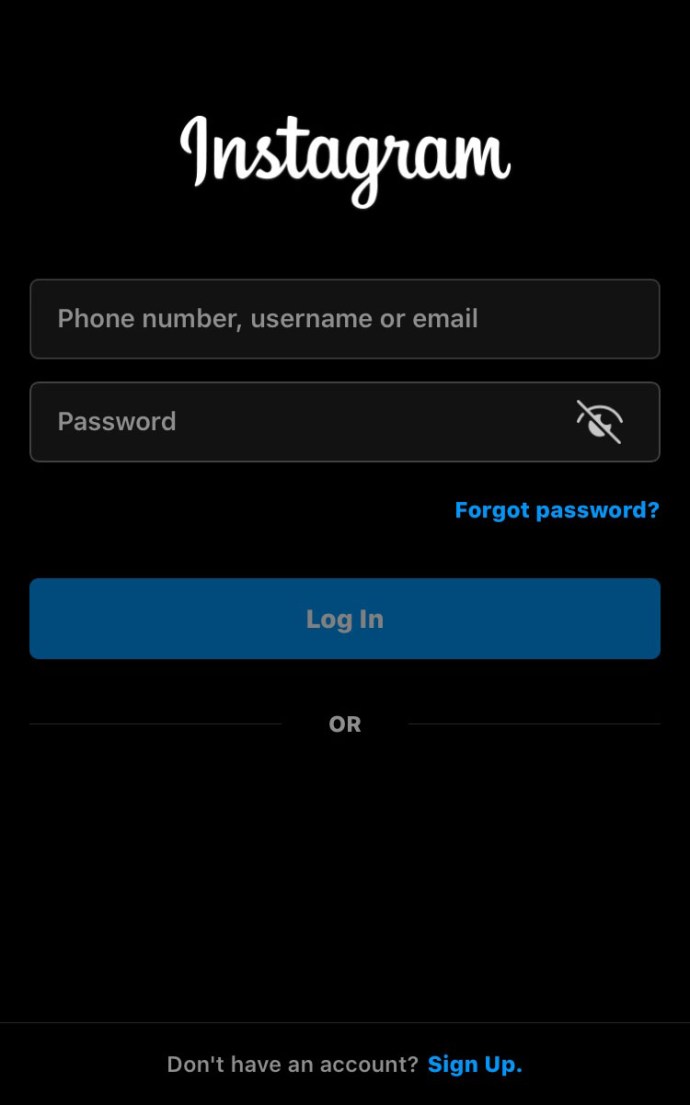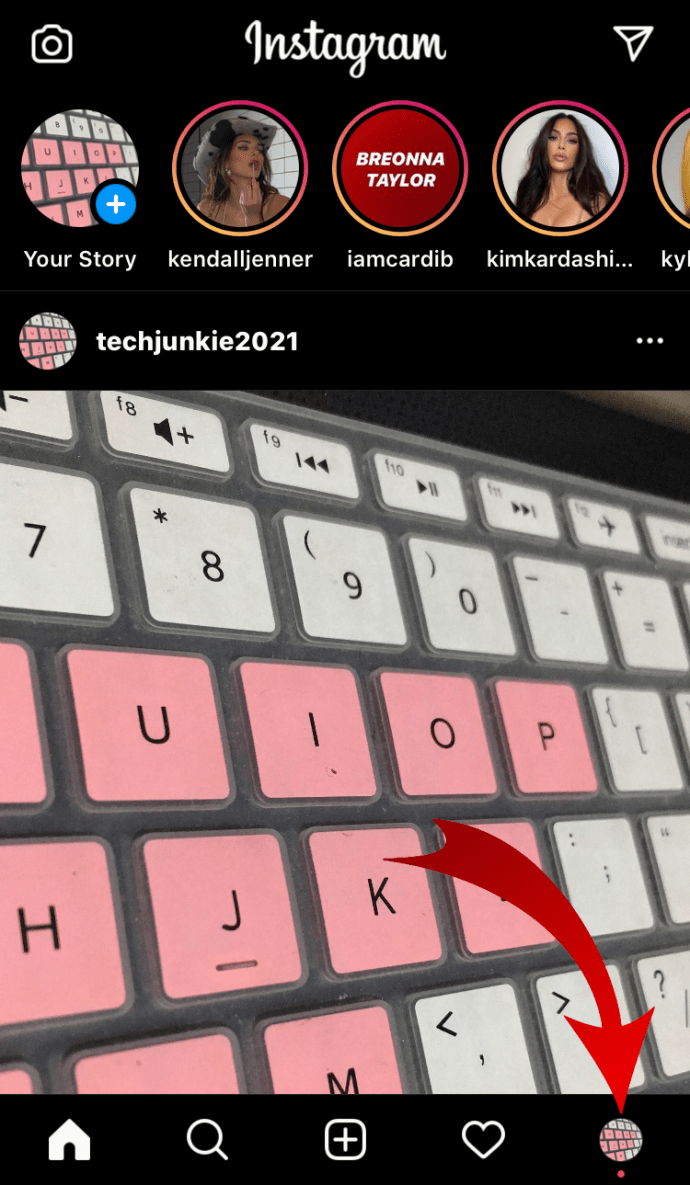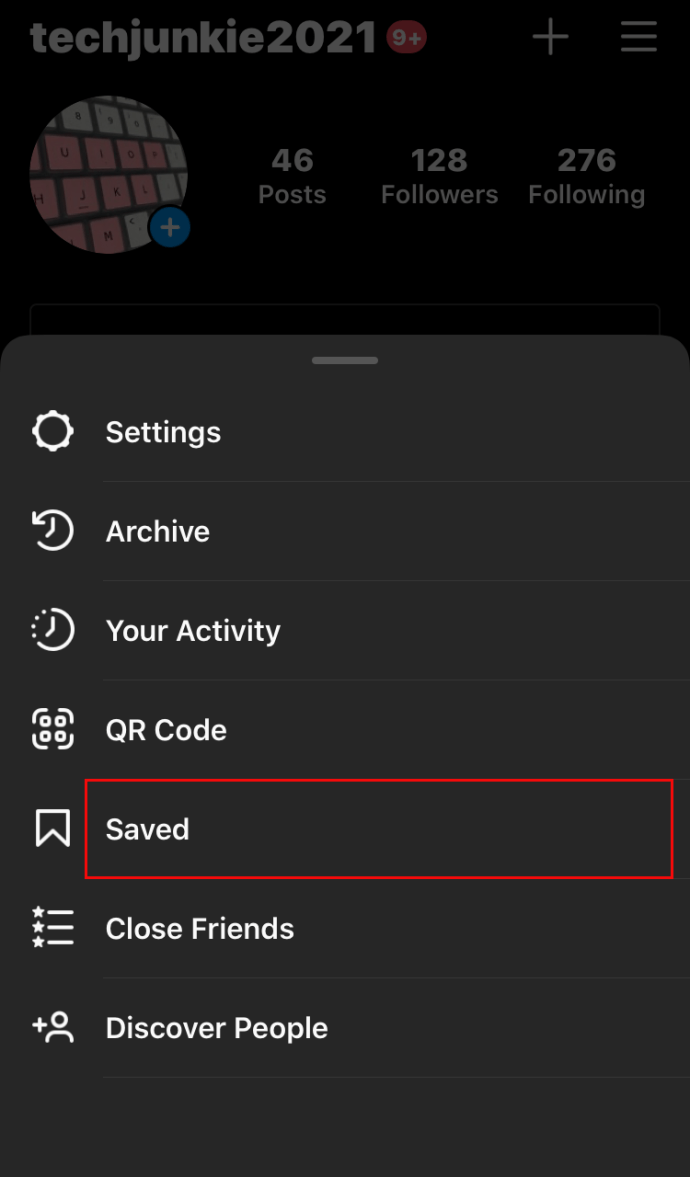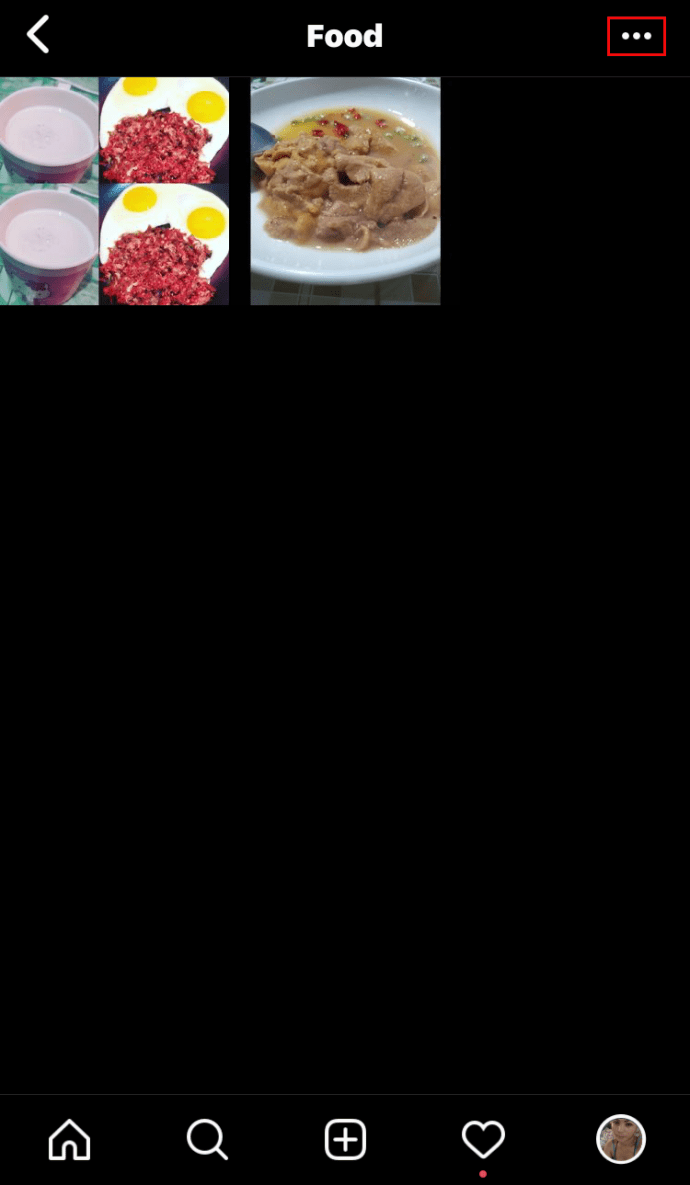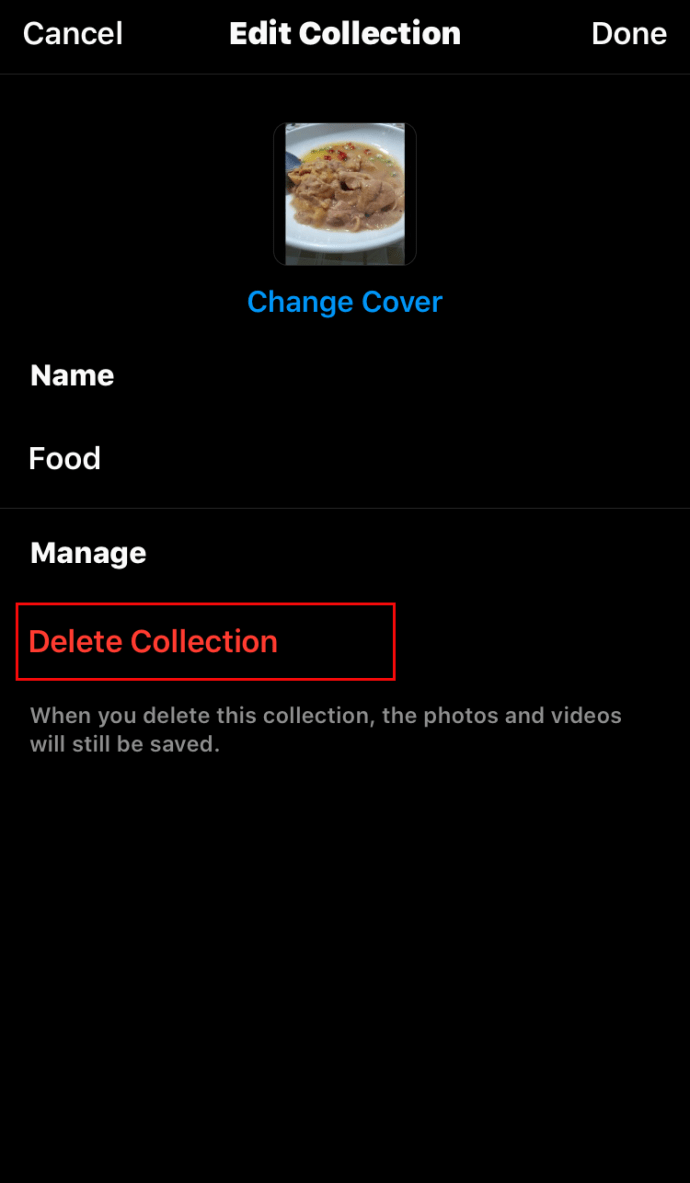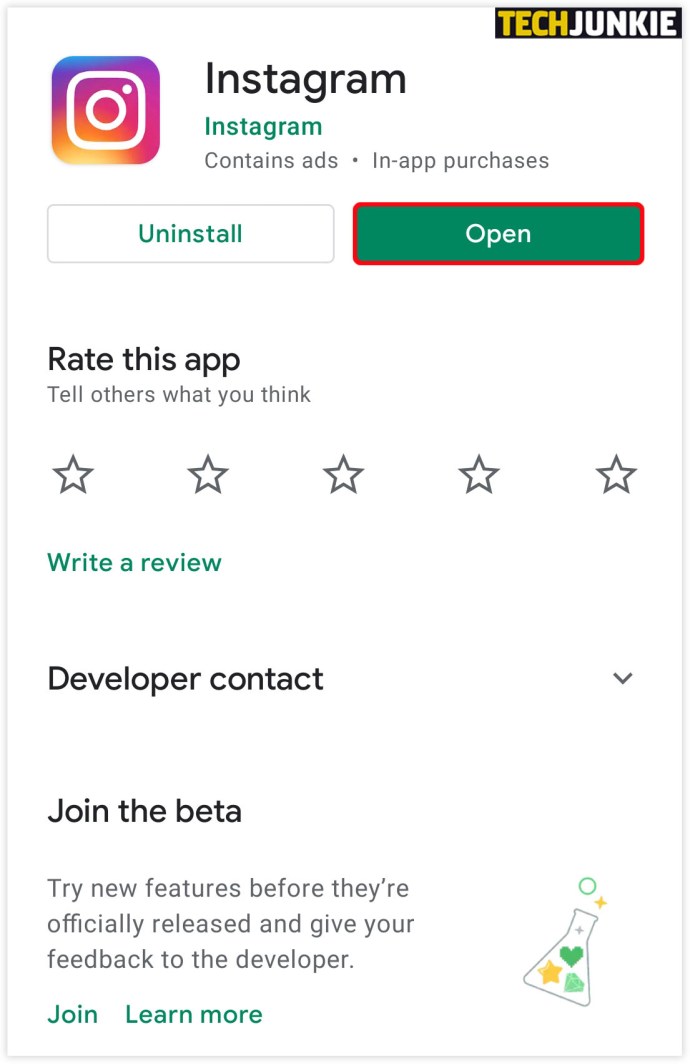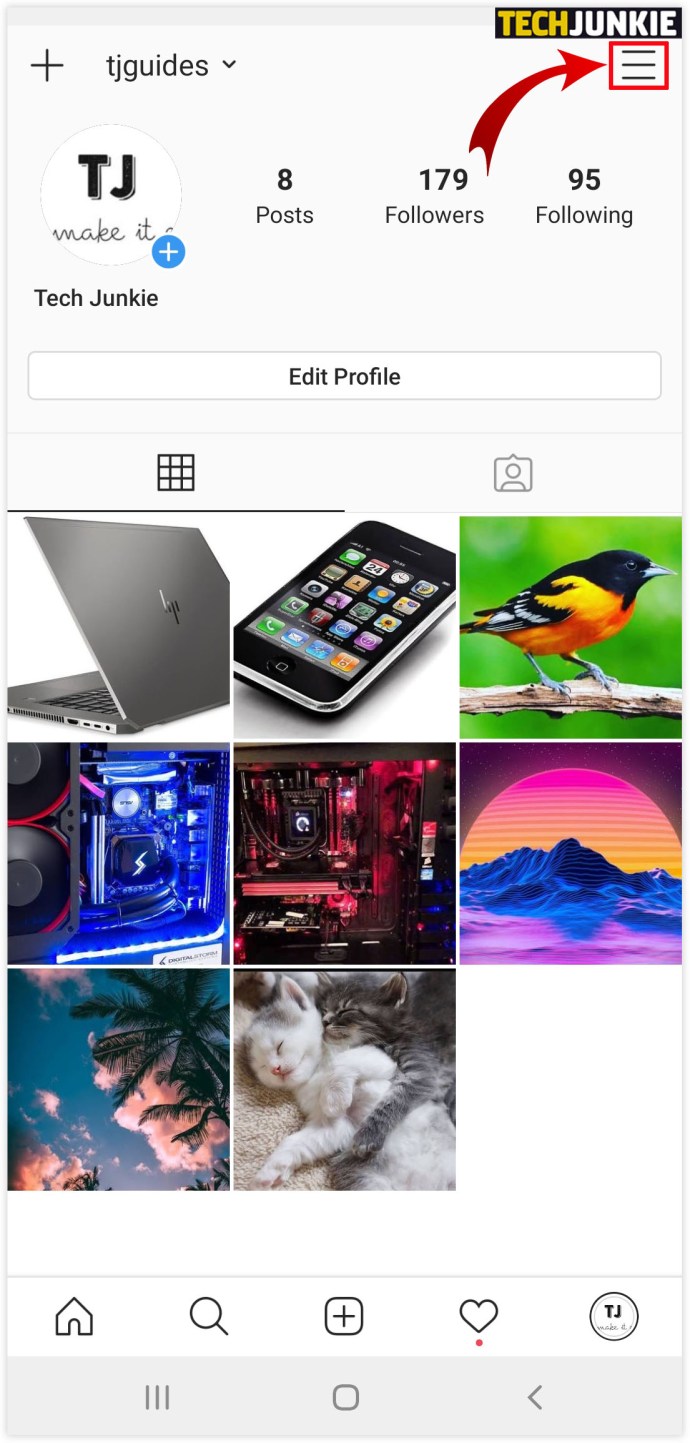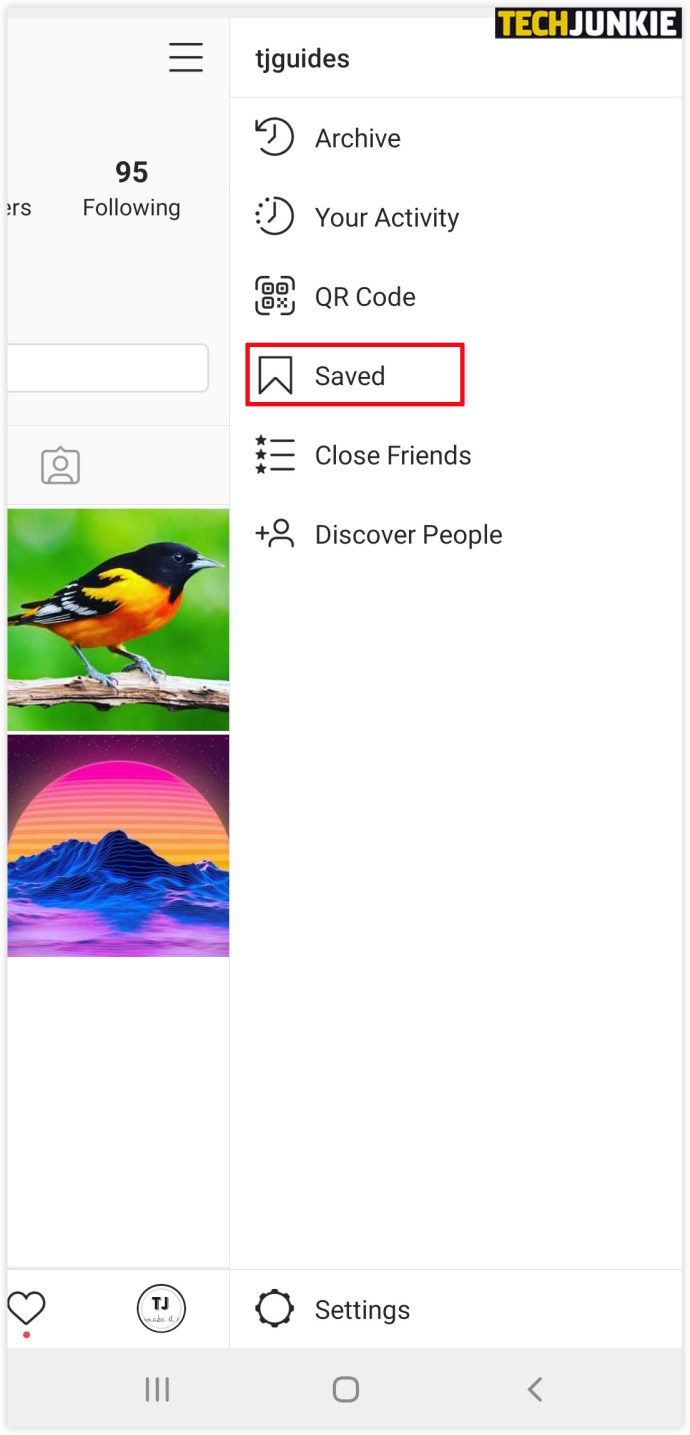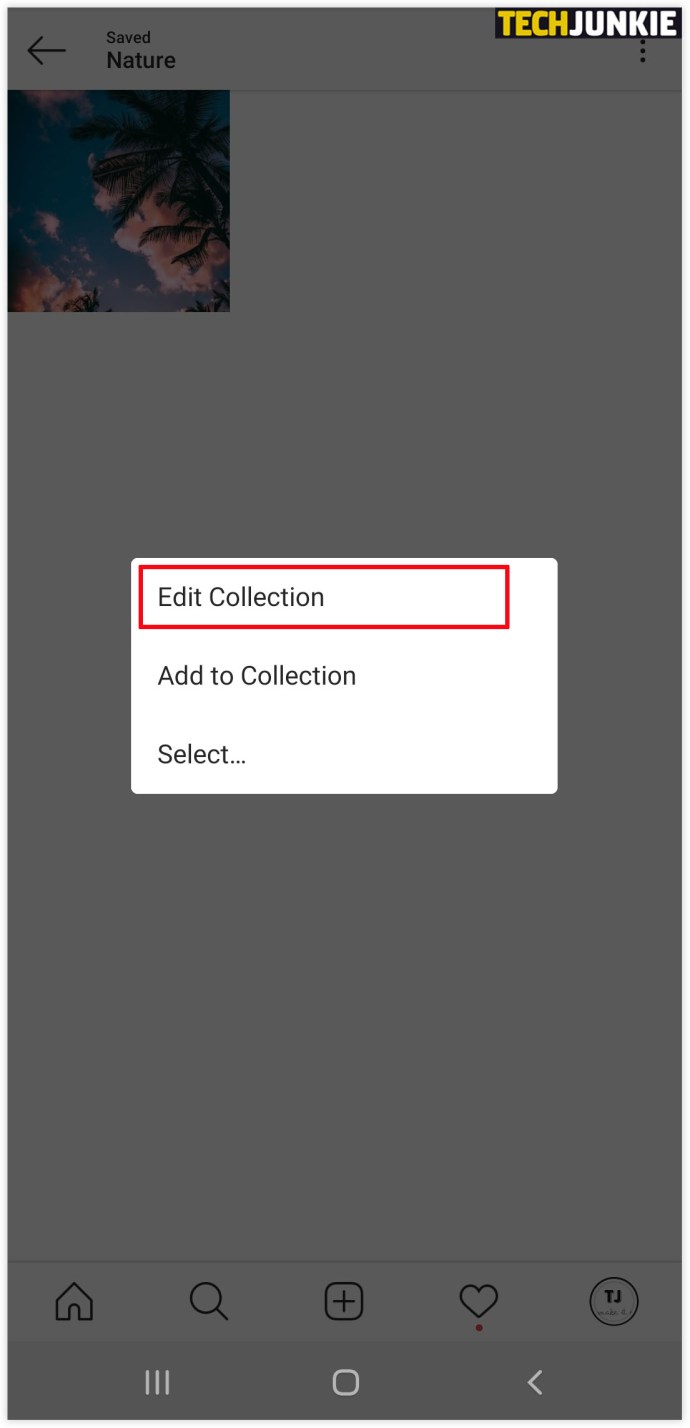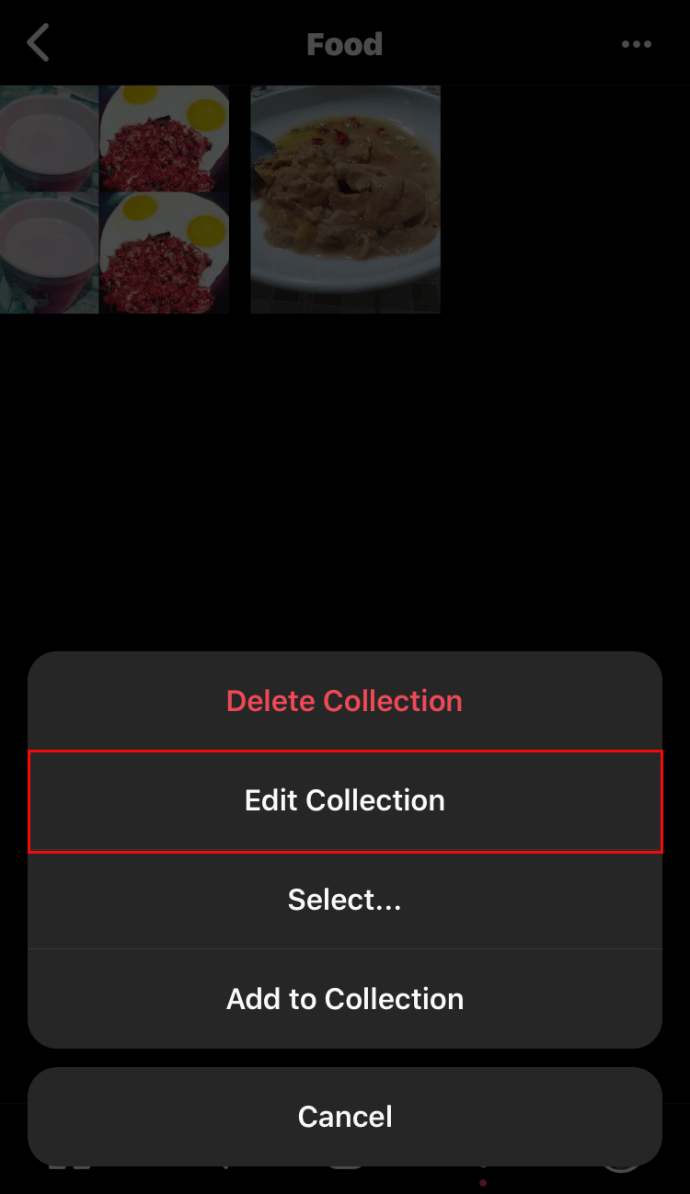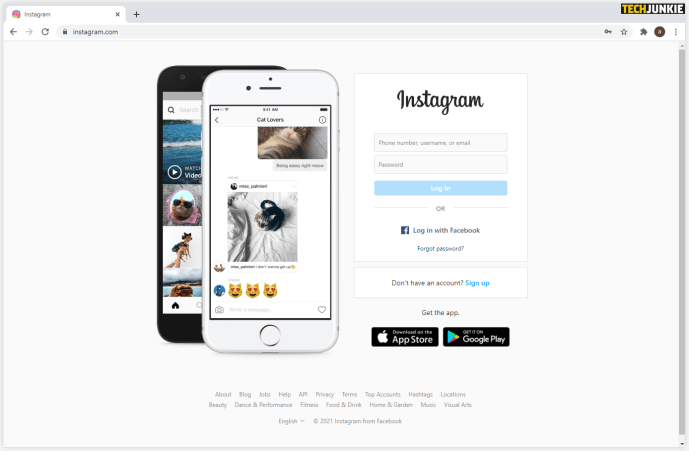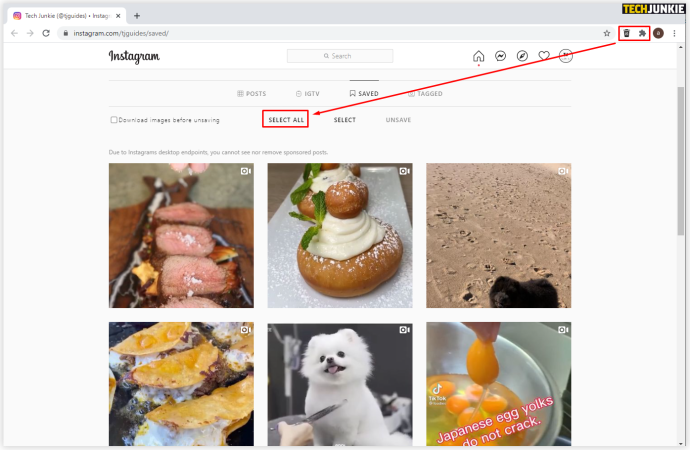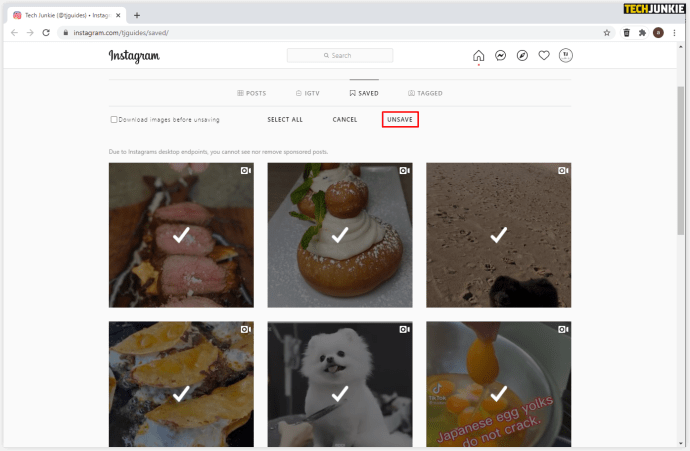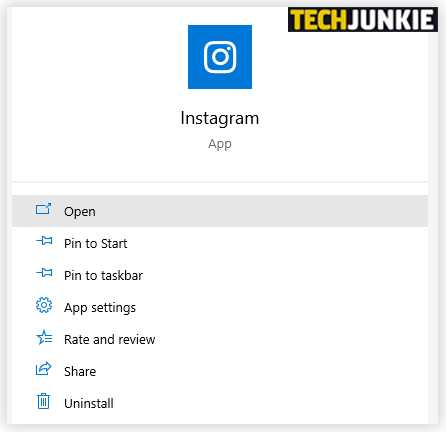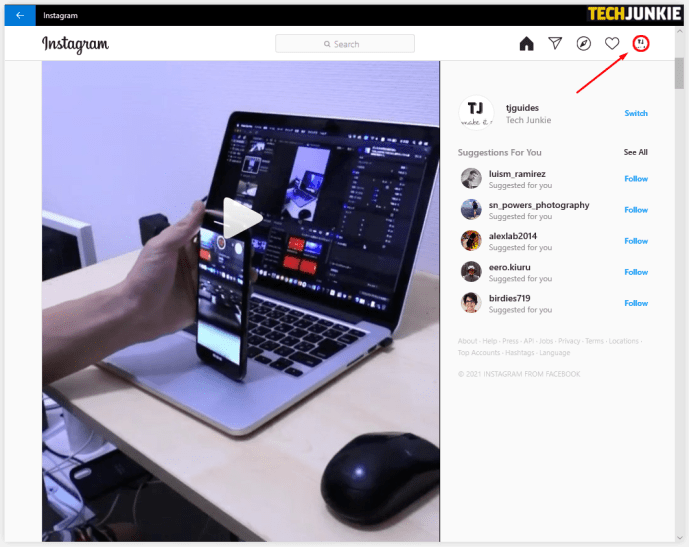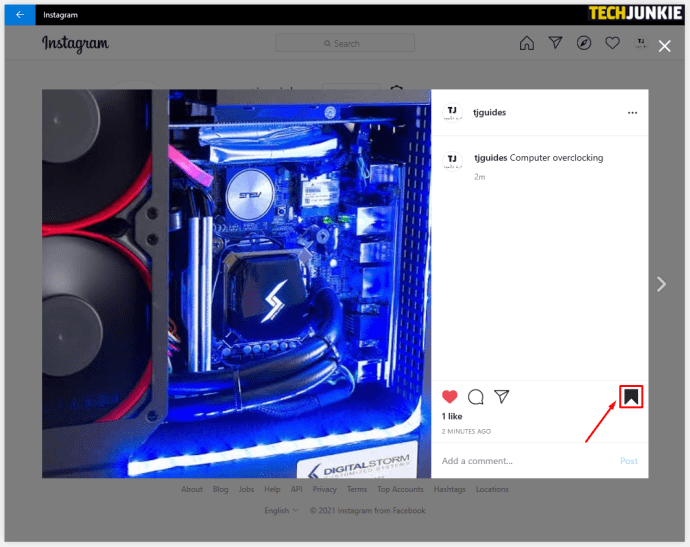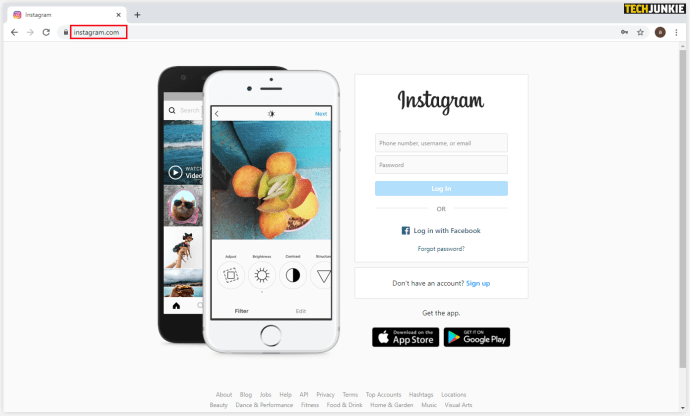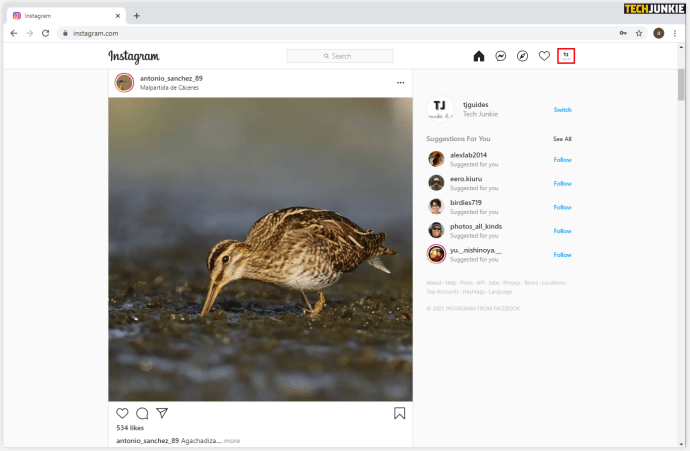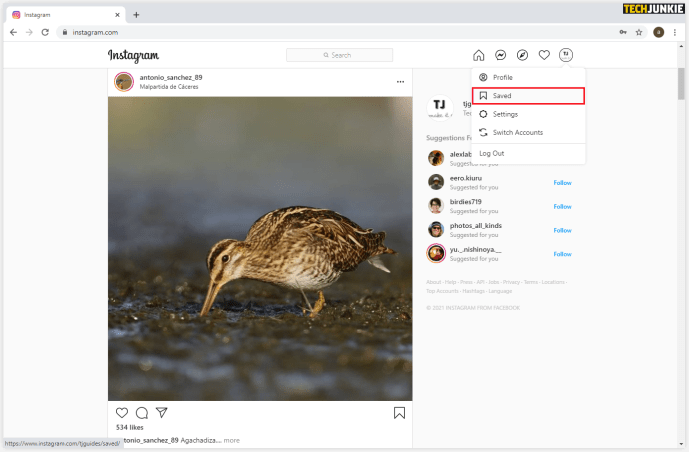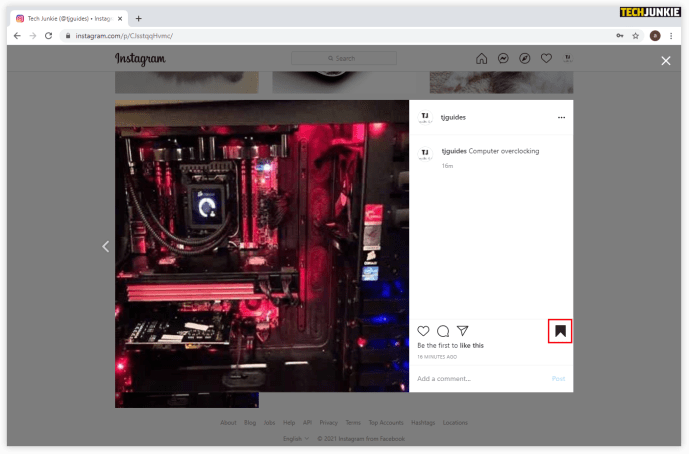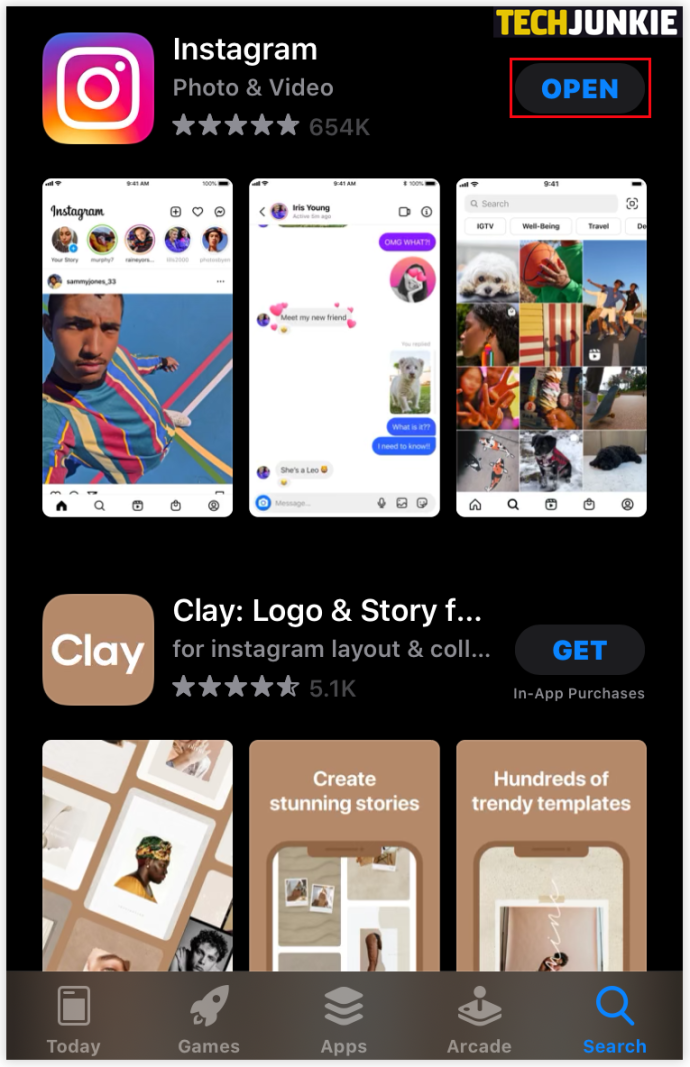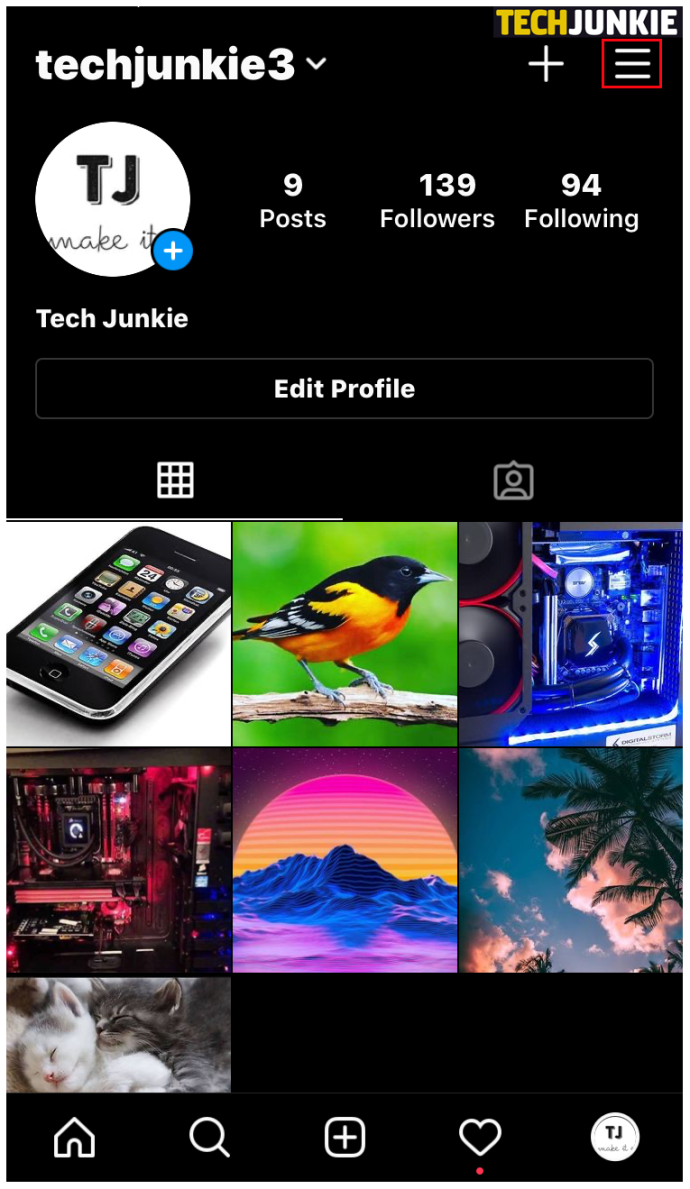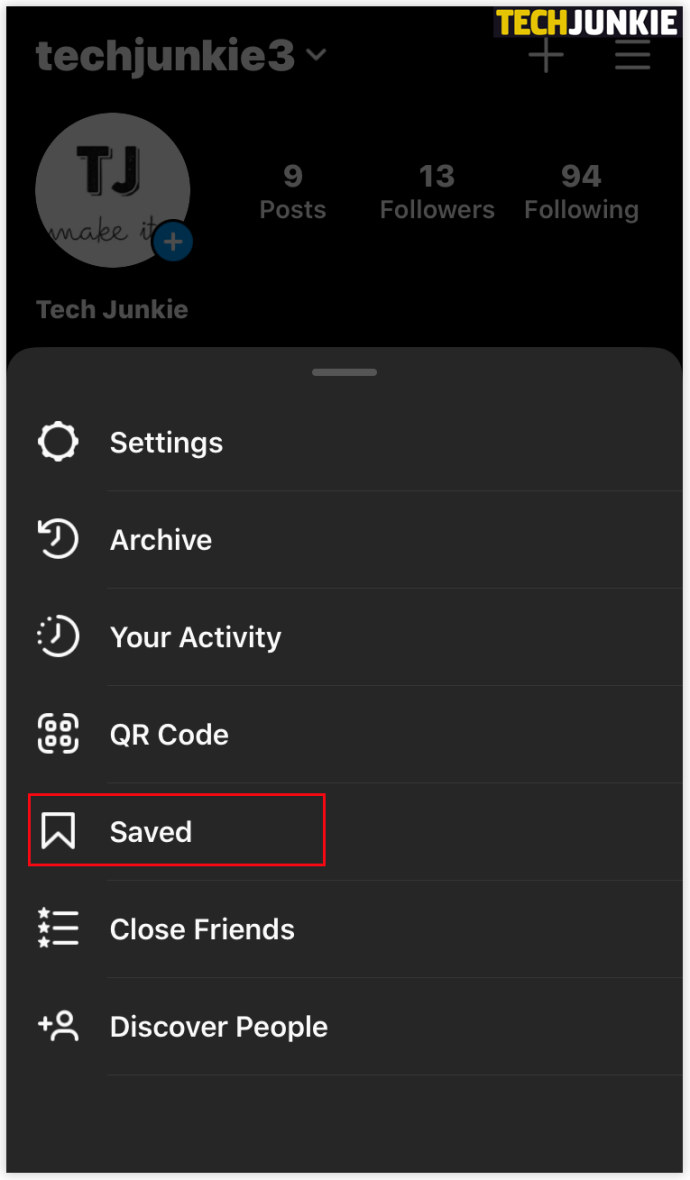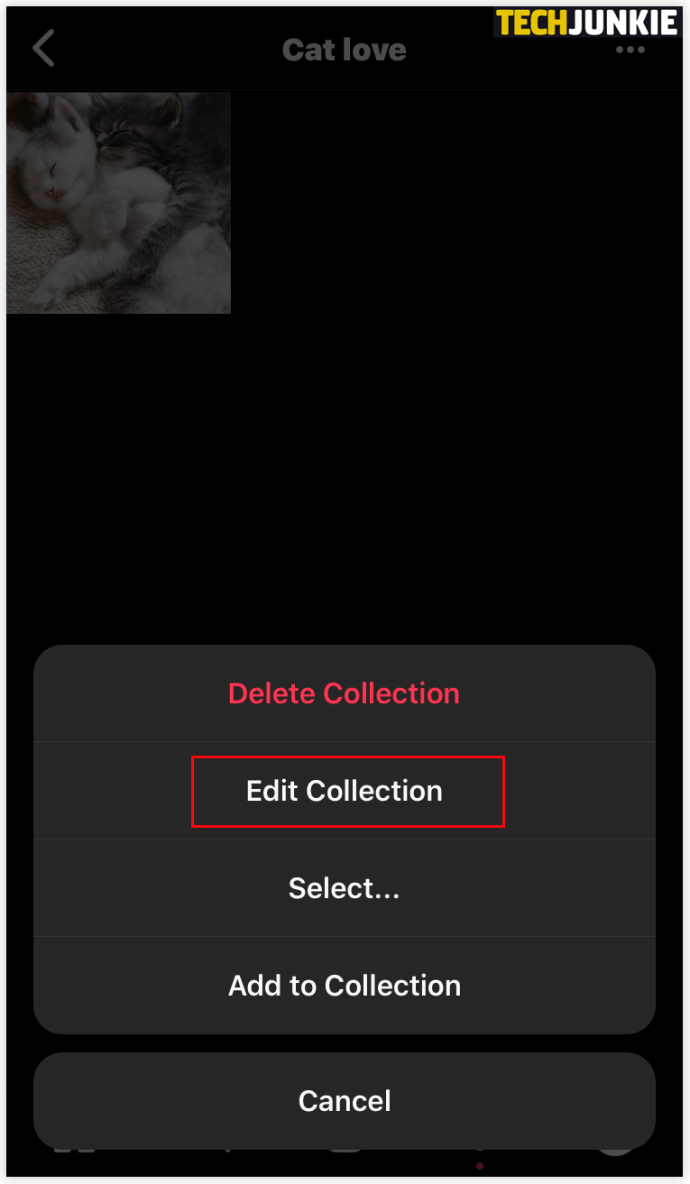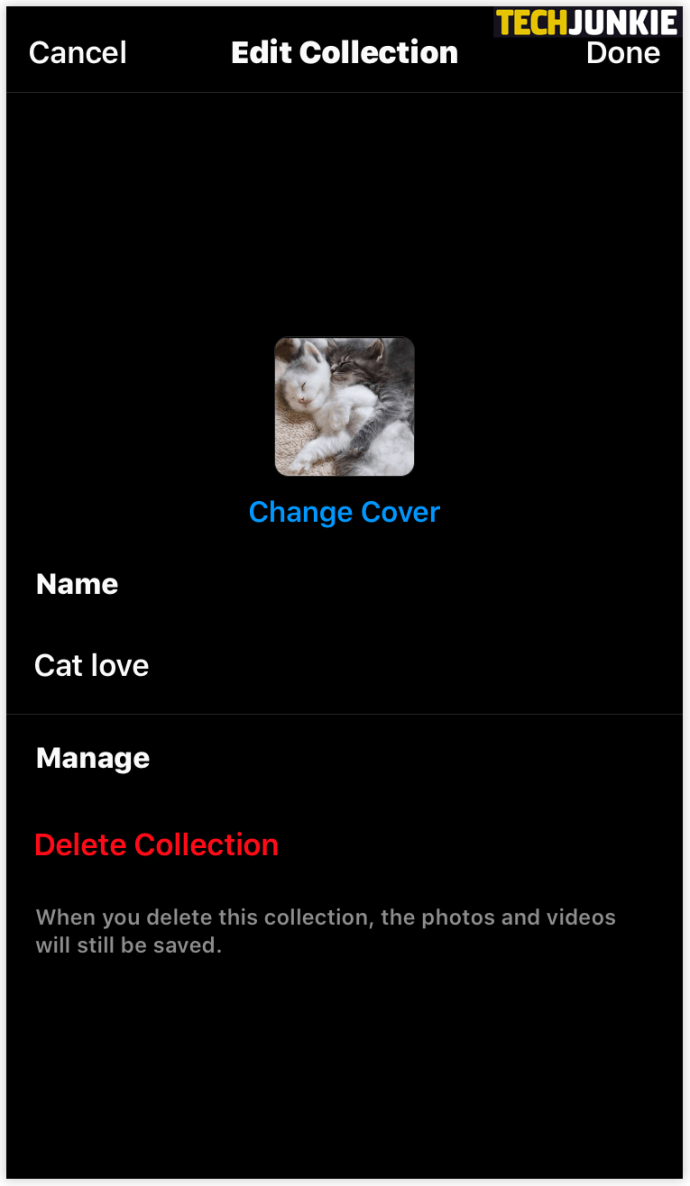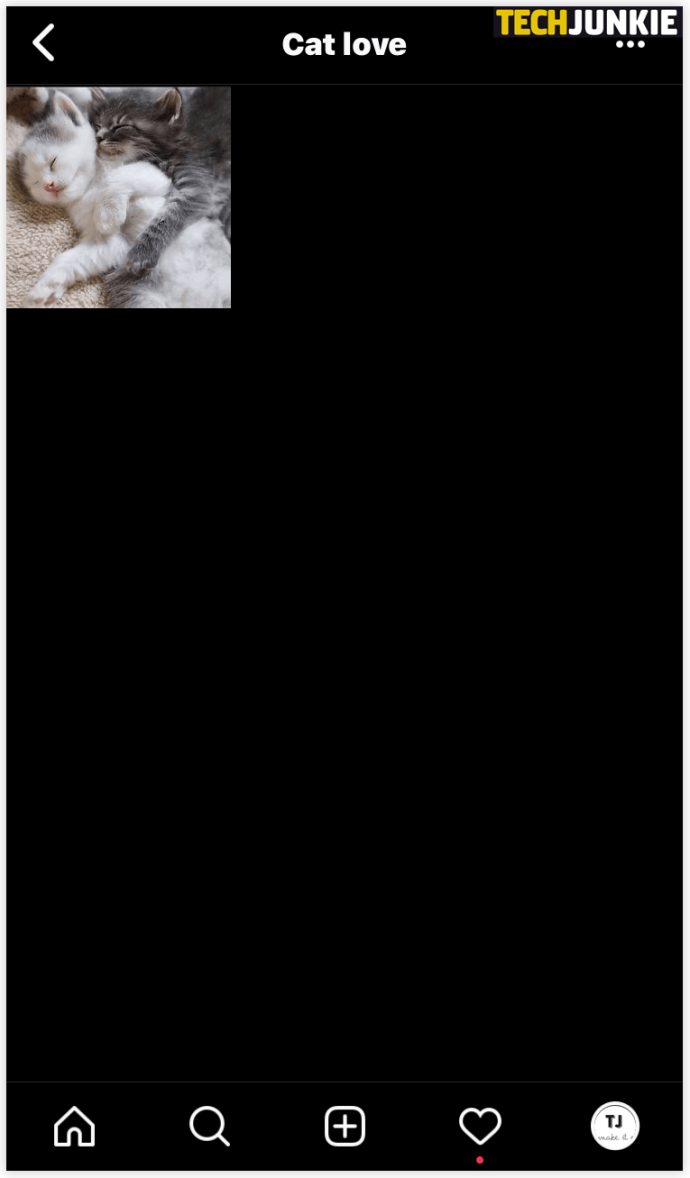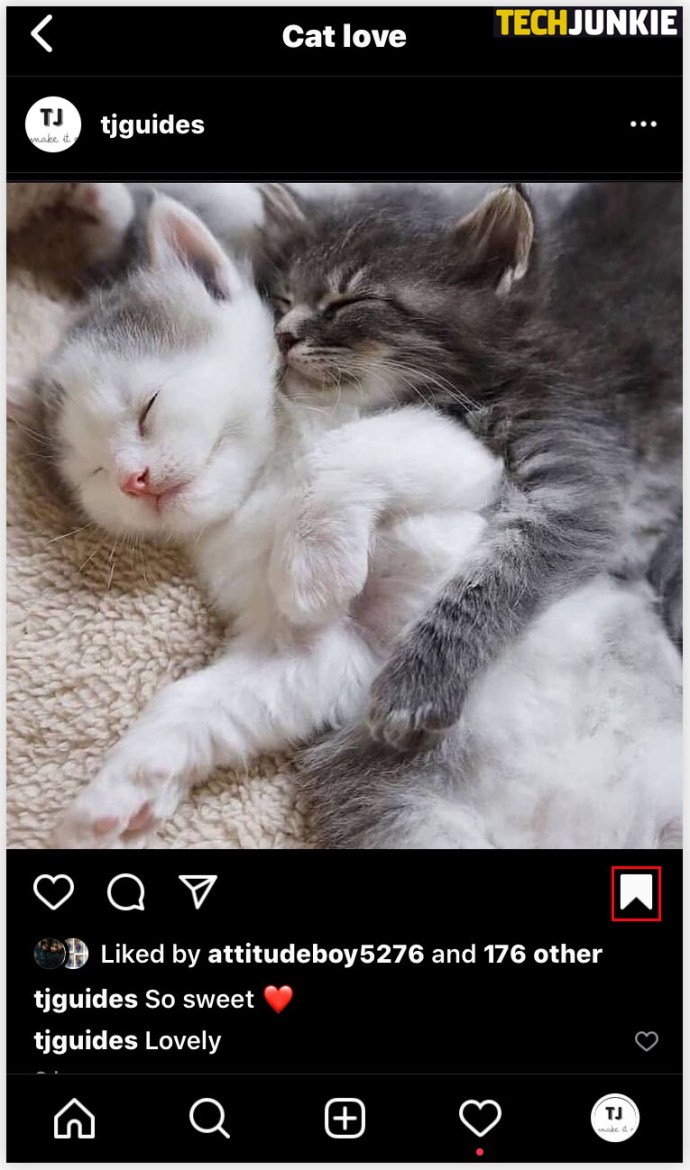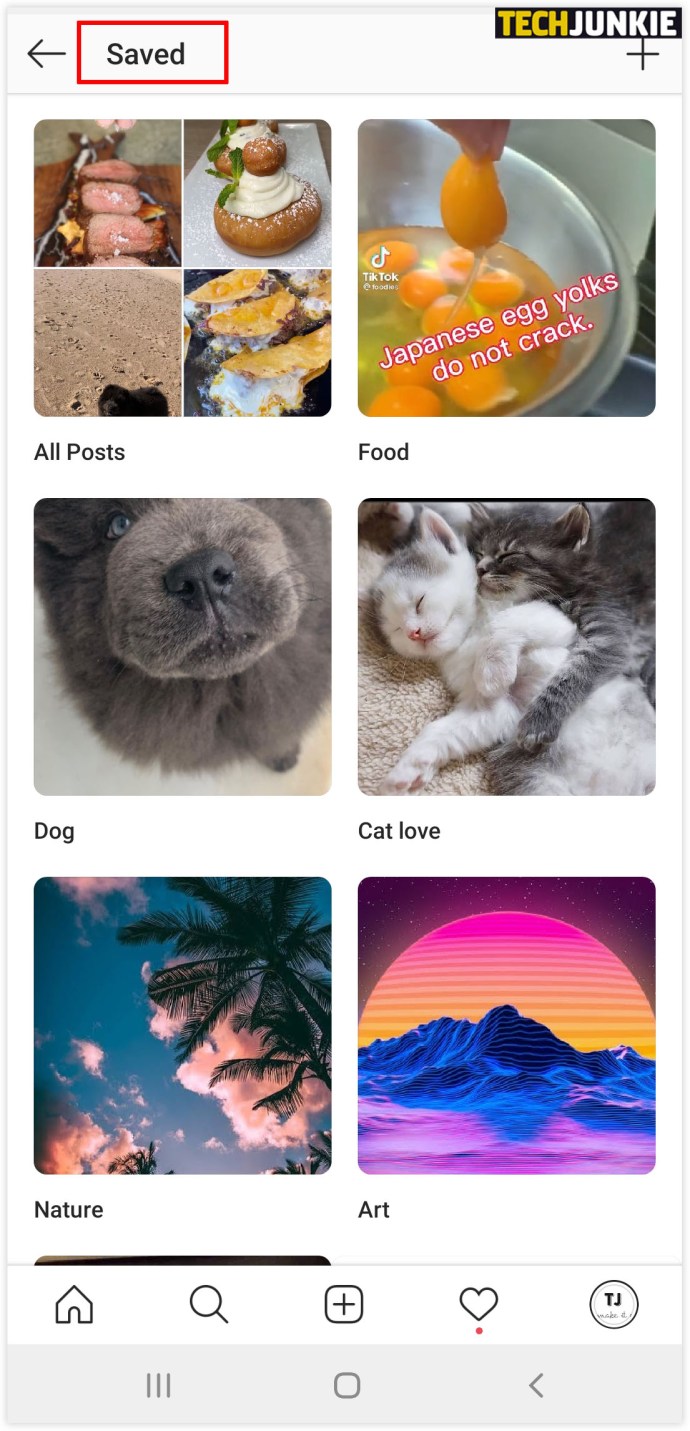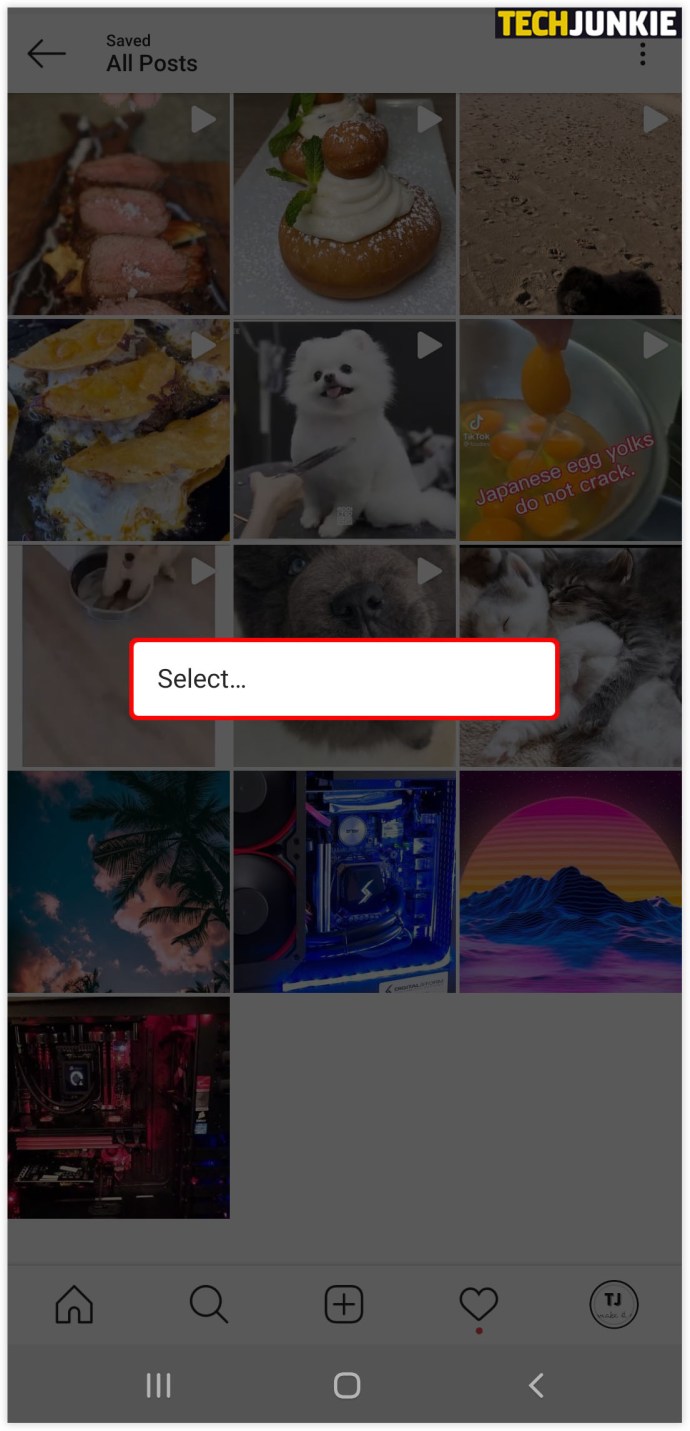Cum să ștergi postările salvate de pe Instagram
Ați căutat vreodată o postare și v-ați pierdut în secțiunea Salvată? Sau aveți toate postările salvate într-un singur folder și conține sute de ele? Dacă cu asta te lupți, nu-ți face griji, noi te putem acoperi.

În acest ghid, vă vom spune tot ce trebuie să știți despre ștergerea postărilor salvate și organizarea acestei secțiuni a profilului dvs. Instagram. În plus, vă vom oferi și instrucțiuni detaliate despre ștergerea colecțiilor inutile și pentru a face loc pentru altele noi.
Cum să ștergi postările salvate de pe Instagram
Procesul de ștergere a postărilor salvate este unul simplu. Este nevoie doar de câteva atingeri, iar noi vă vom ghida prin ele:
- Deschide aplicația Instagram.
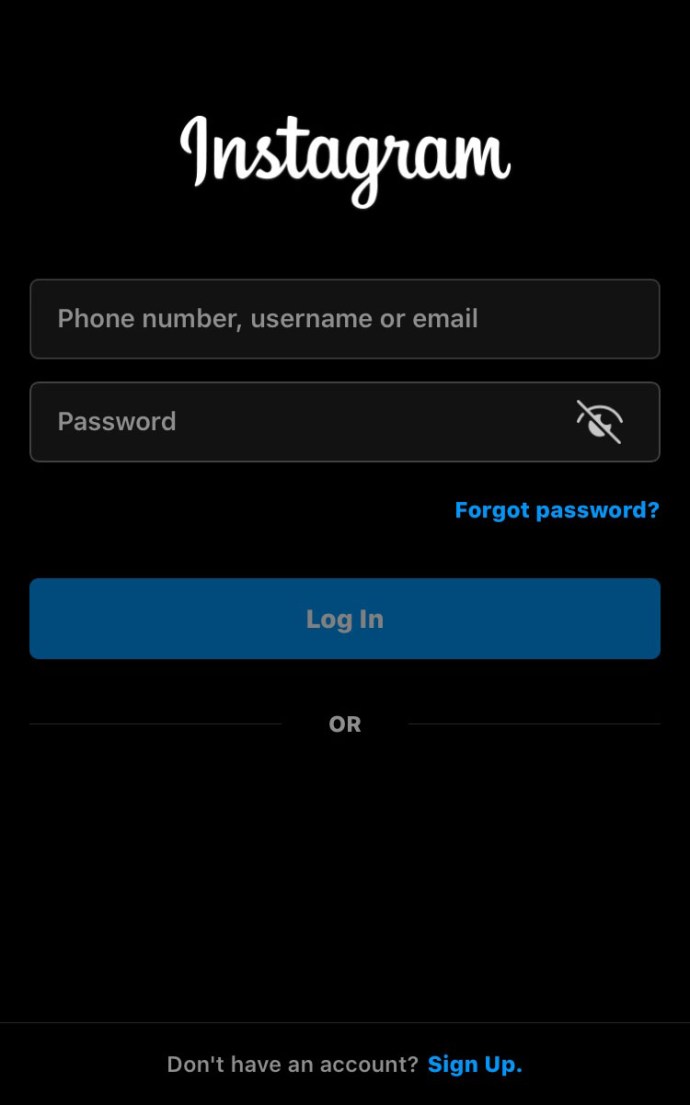
- Faceți clic pe fotografia de profil și pe cele trei rânduri din colțul din dreapta sus.
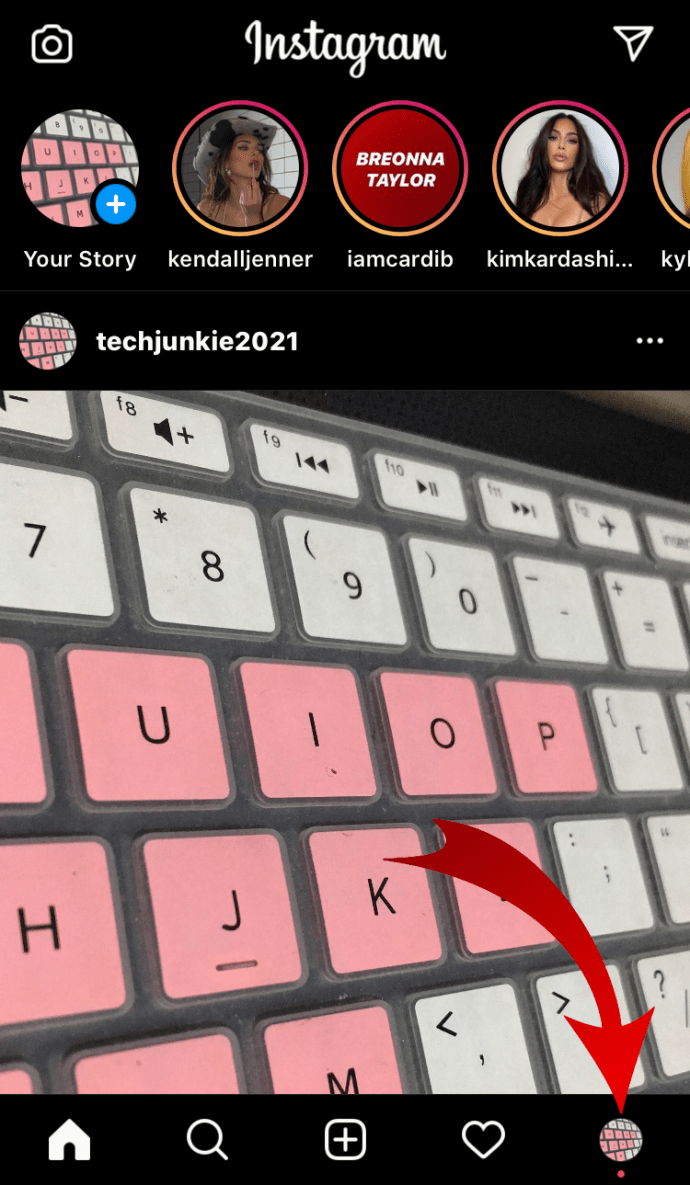
- Faceți clic pe „Salvat” și selectați colecția pe care doriți să o ștergeți.
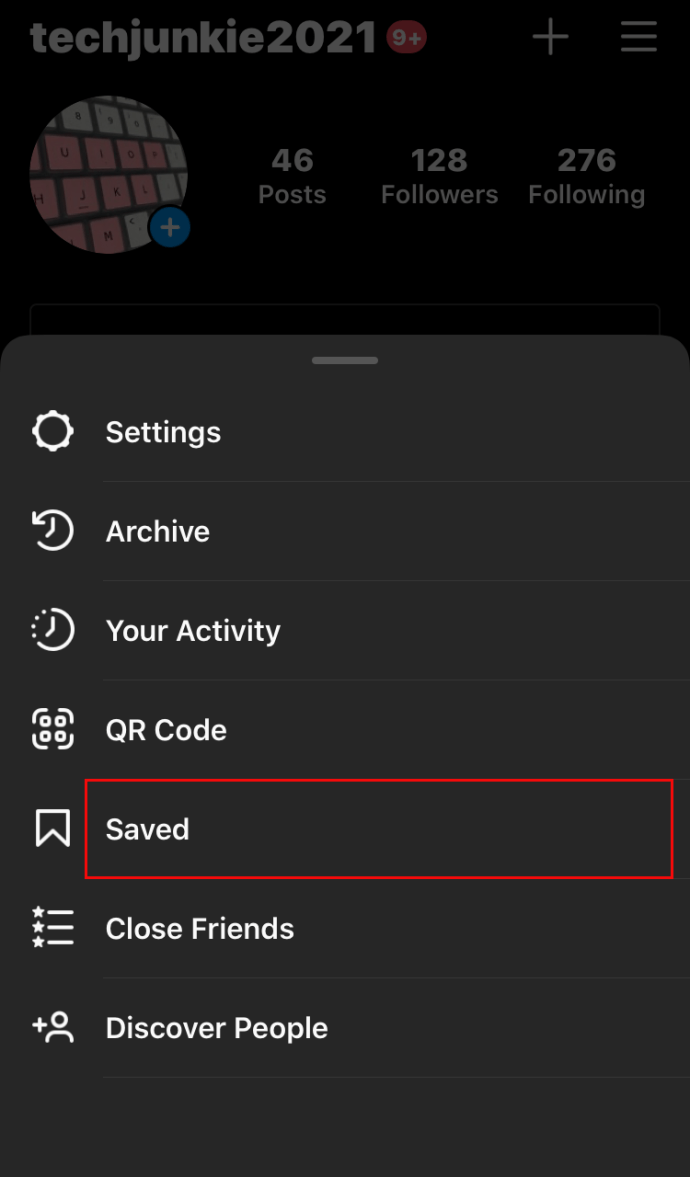
- Atingeți pictograma cu trei puncte și selectați „Editați colecția”.
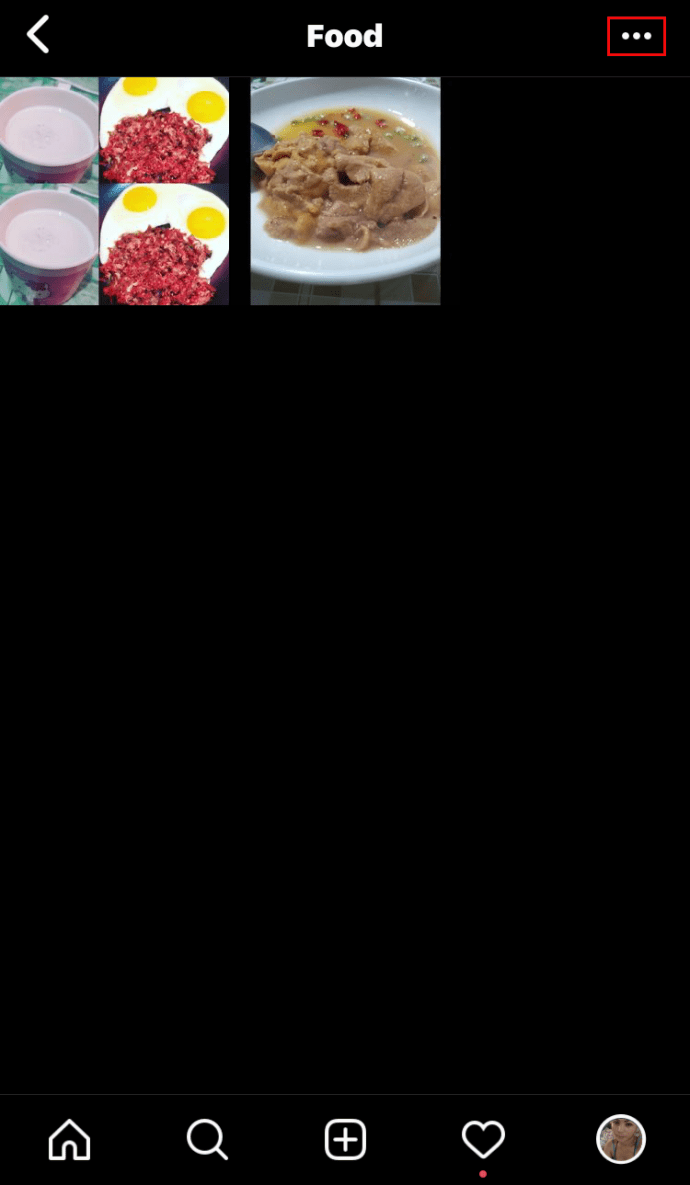
- Din opțiuni, alegeți „Ștergeți colecția” și „Ștergeți” pentru a elimina toate aceste postări din dosarul Salvat.
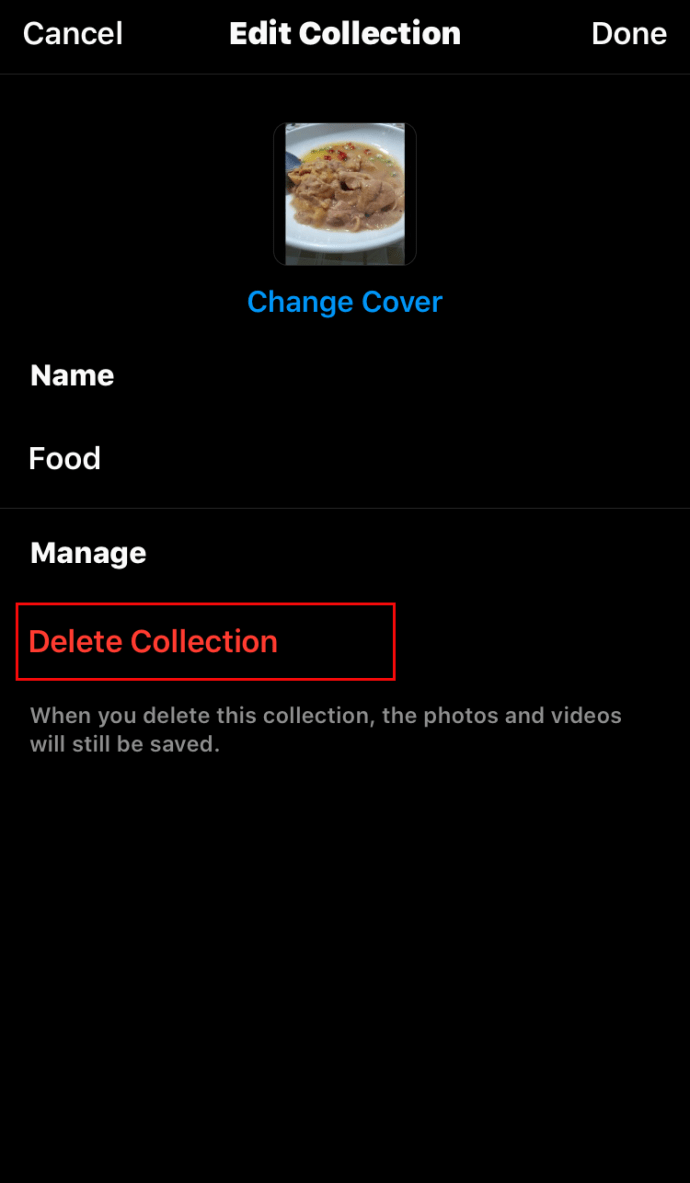
Cum să ștergi toate postările salvate de pe Instagram
Fiecare utilizator de pe Instagram salvează o mulțime de postări. Cu toate acestea, dacă nu sunt organizate în grupuri sau foldere, există șanse mari să trebuiască să le ștergeți pe toate la un moment dat. Iată cum puteți edita sau șterge toate fotografiile salvate pe Instagram:
- Deschide aplicația Instagram.
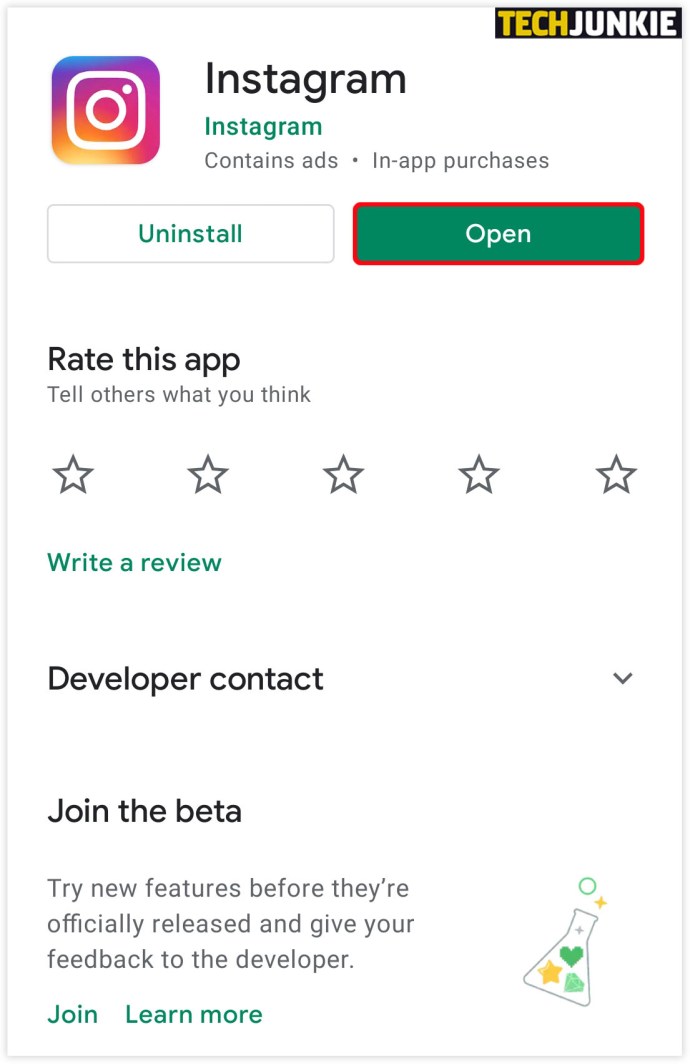
- Faceți clic pe fotografia de profil și pe cele trei rânduri din colțul din dreapta sus.
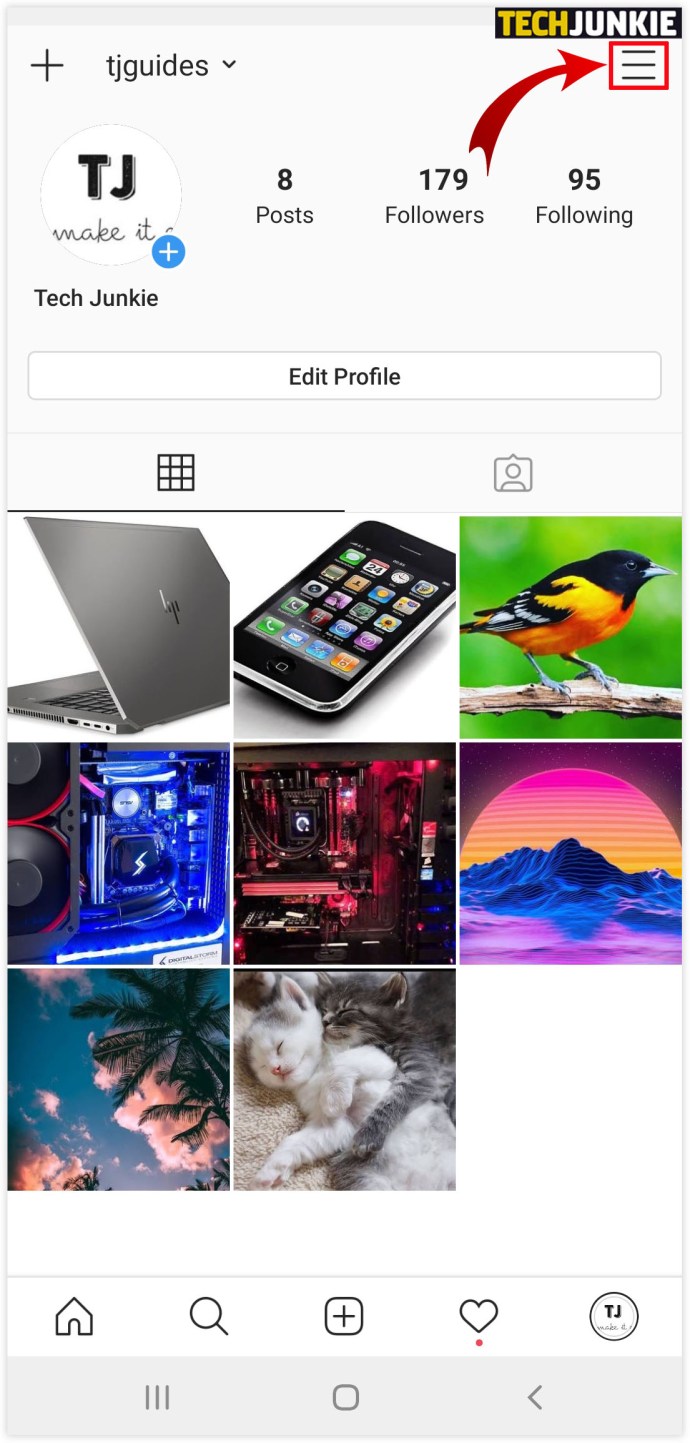
- Faceți clic pe „Salvat” și selectați colecția pe care doriți să o ștergeți.
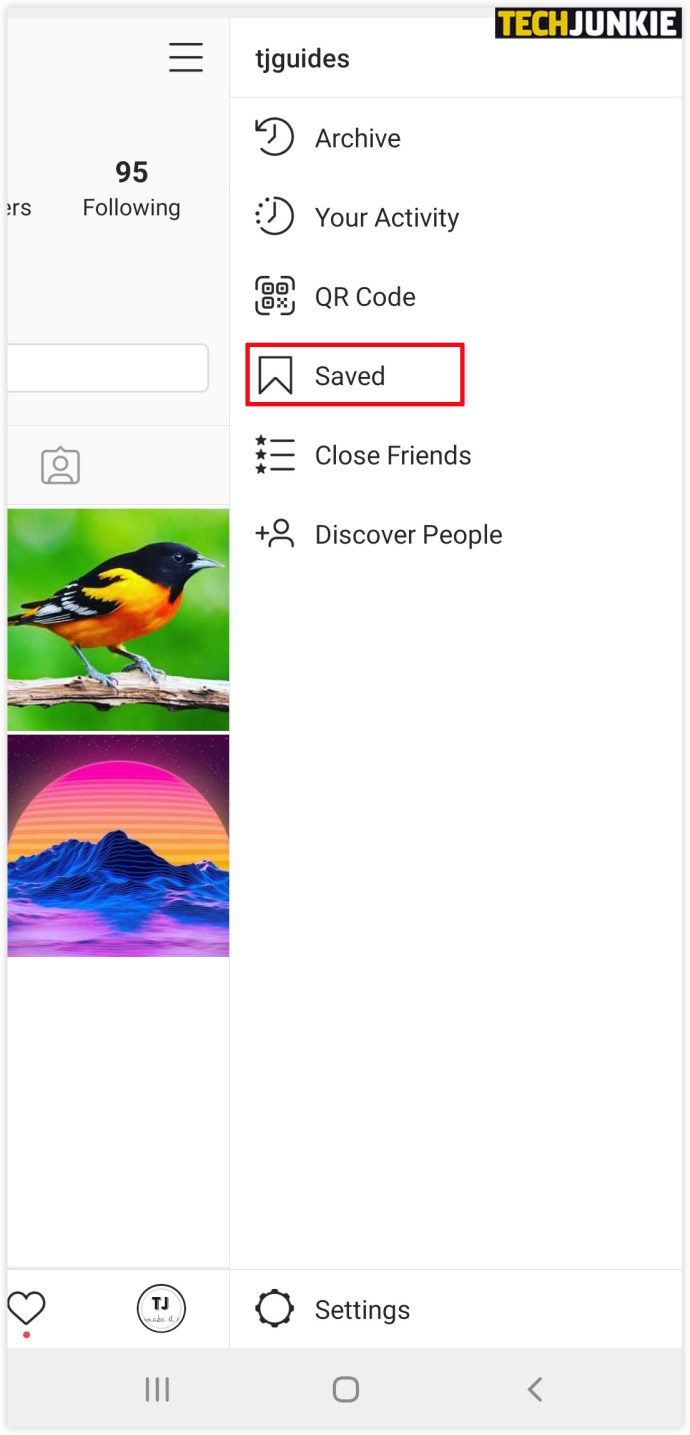
- Atingeți pictograma cu trei puncte, selectați „Editați colecția”.
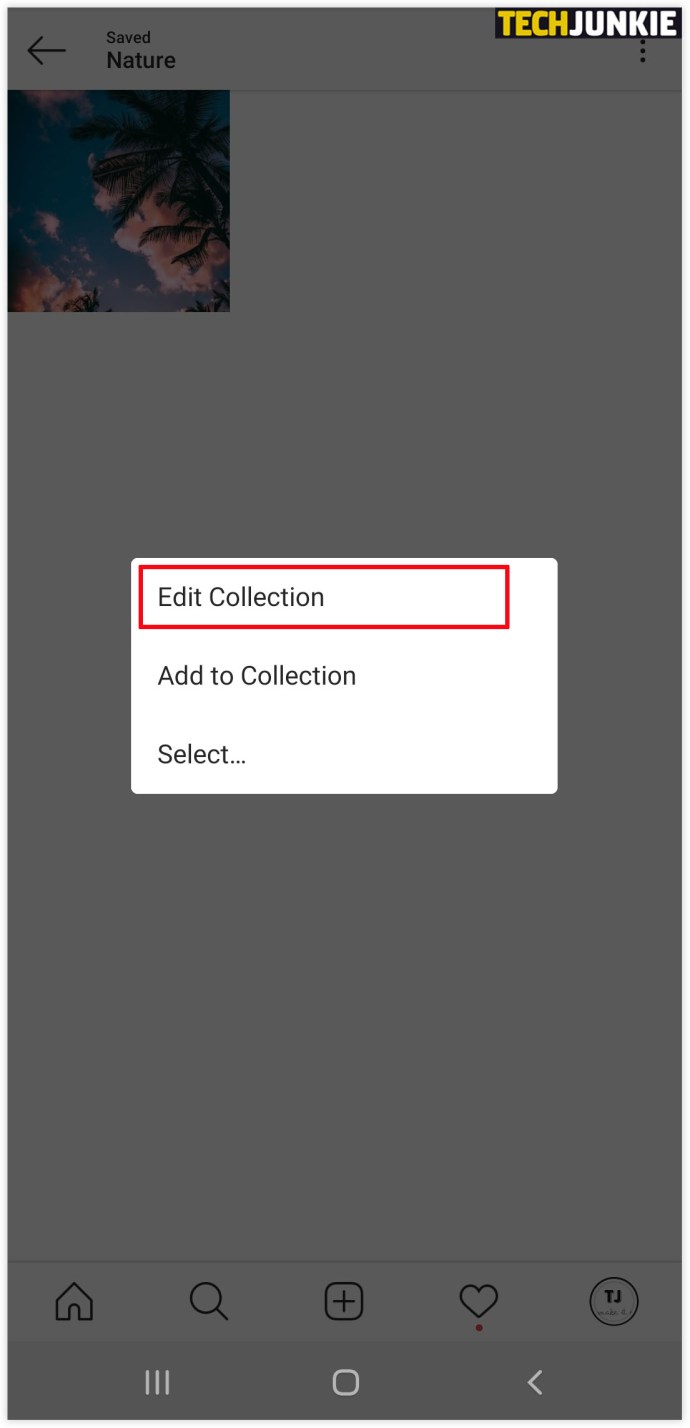
- Din opțiuni, alegeți „Ștergeți colecția” și „Ștergeți” pentru a elimina toate aceste postări din dosarul Salvat.

- Ștergeți toate colecțiile până când nu există niciuna în secțiunea „Salvate”.

Cum să ștergeți toate postările Instagram salvate de pe iPhone
Când decideți că este timpul să ștergeți toate postările salvate și că utilizați Instagram pe un iPhone, iată ce trebuie să faceți pentru a-l curăța:
- Deschide aplicația Instagram.
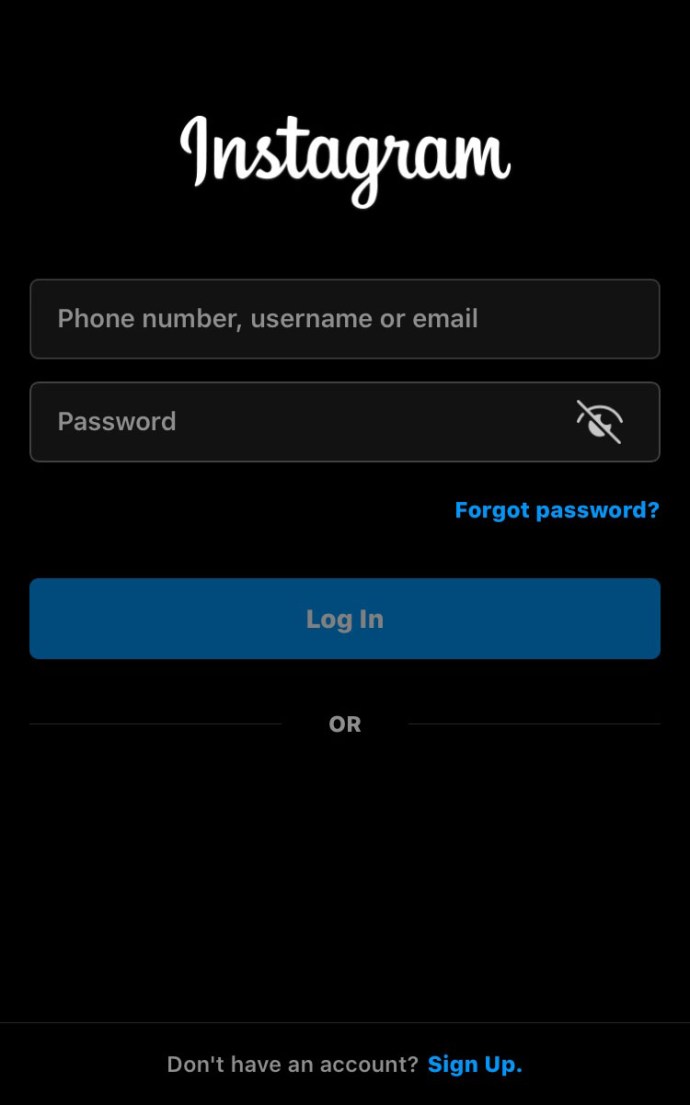
- Faceți clic pe fotografia de profil și pe cele trei rânduri din colțul din dreapta sus.
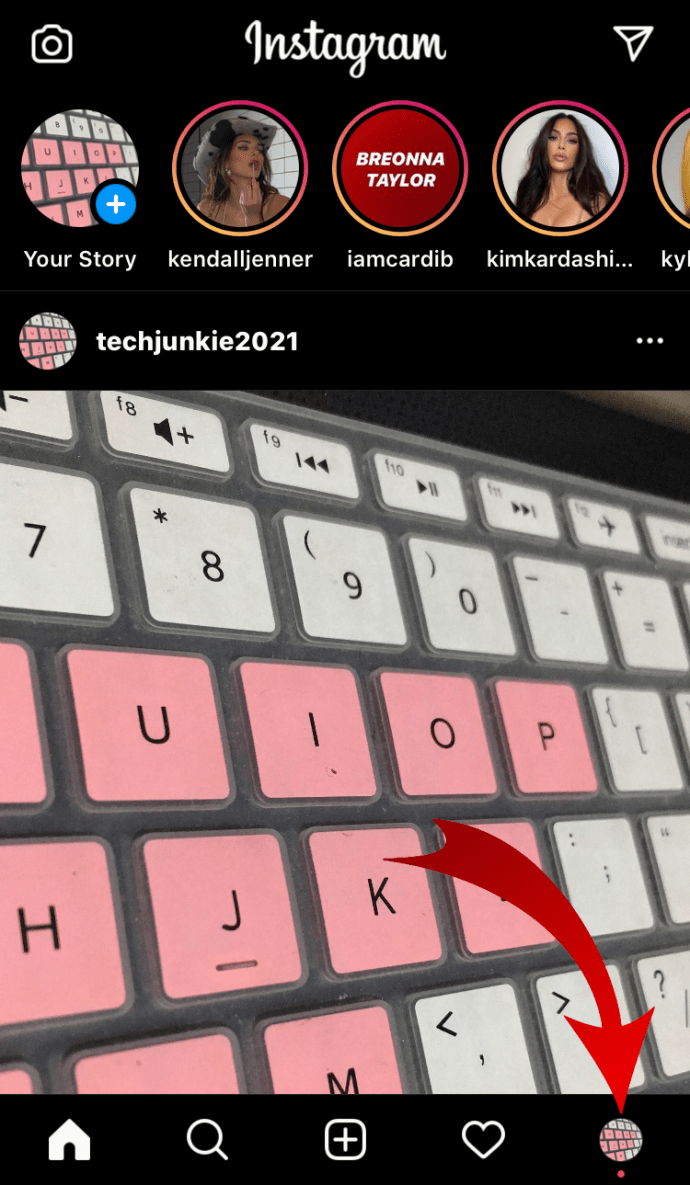
- Faceți clic pe „Salvat” și selectați colecția pe care doriți să o ștergeți.
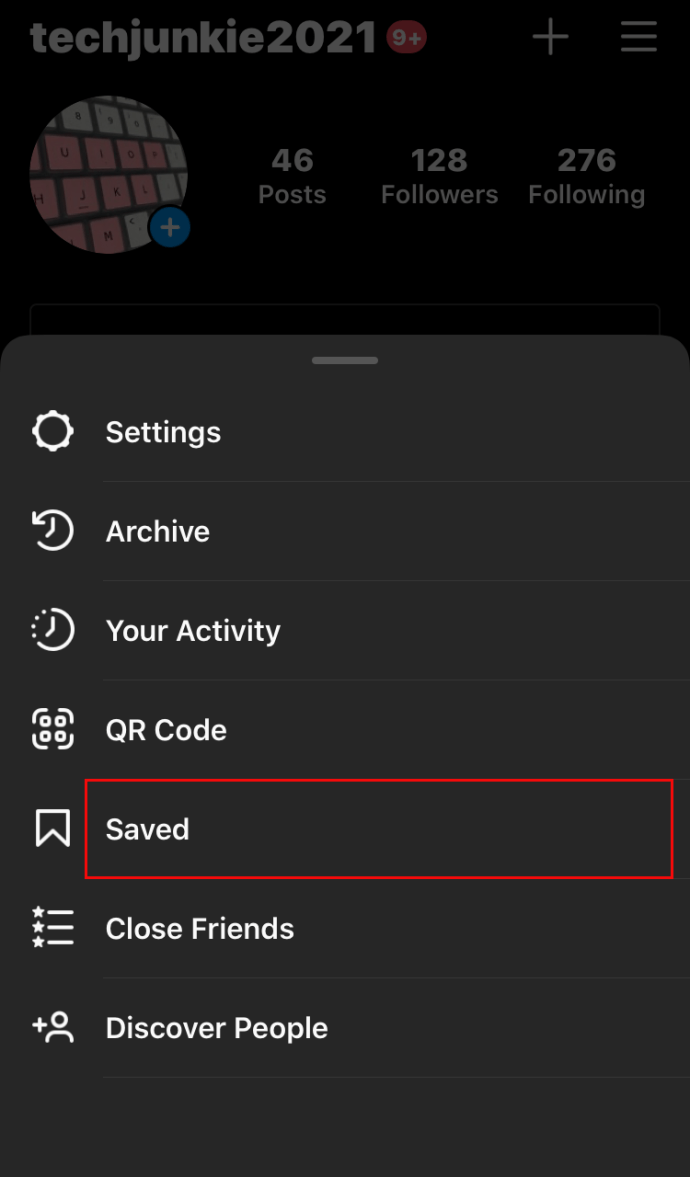
- Atingeți pictograma cu trei puncte și selectați „Editați colecția”.
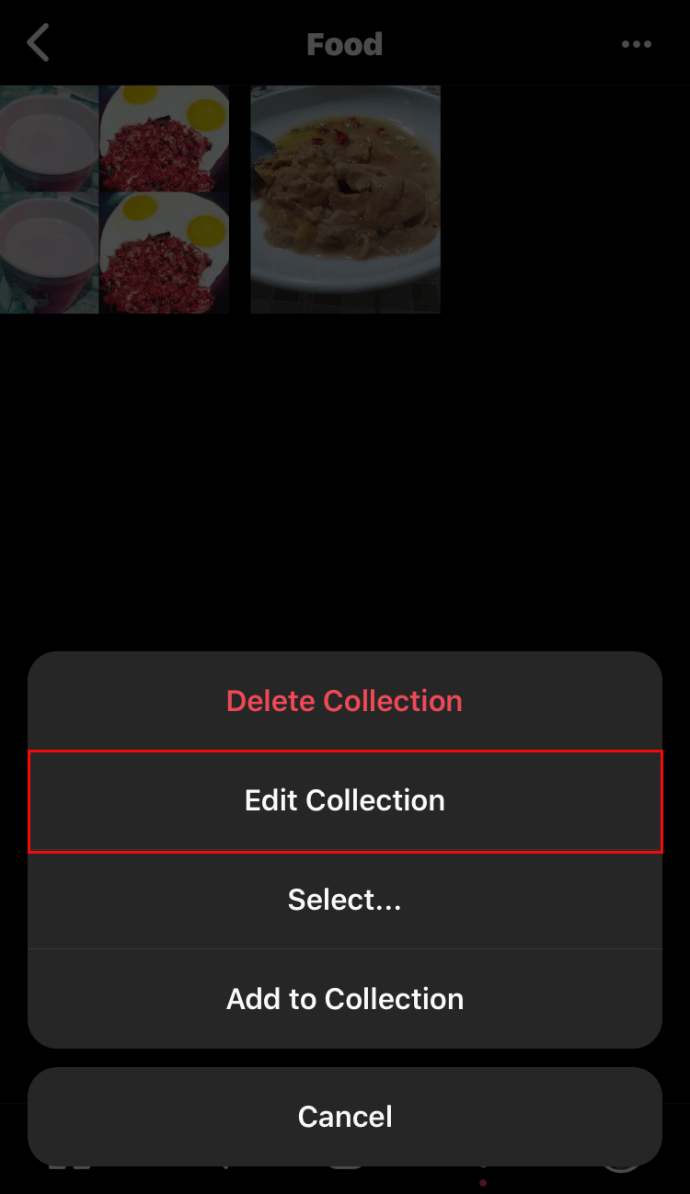
- Din opțiuni, alegeți „Ștergeți colecția” și „Ștergeți” pentru a elimina toate aceste postări din dosarul Salvat.
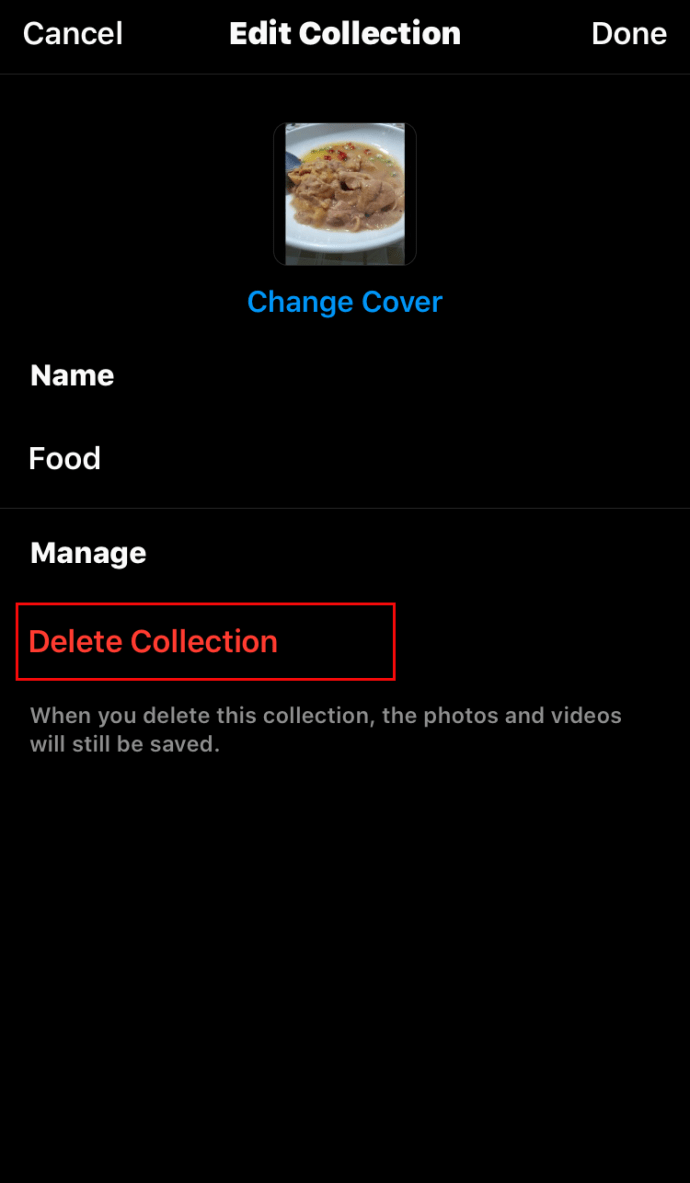
Cum să ștergeți în masă postările salvate pe Instagram
Singura modalitate prin care puteți șterge în masă postările salvate pe Instagram este să utilizați o extensie Chrome, „Unsaver for Instagram”. Cu aceasta, puteți anula salvarea și descărca toate selecțiile dvs. în doar câteva secunde. După ce instalați extensia, iată cum vă puteți șterge toate colecțiile:
- Deschide-ți contul de Instagram.
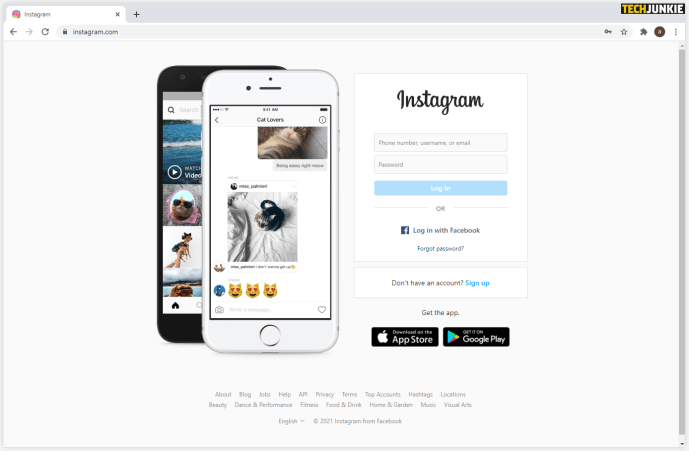
- Selectați extensia pictogramei „Salvat” și selectați toate folderele pe care doriți să le eliminați.
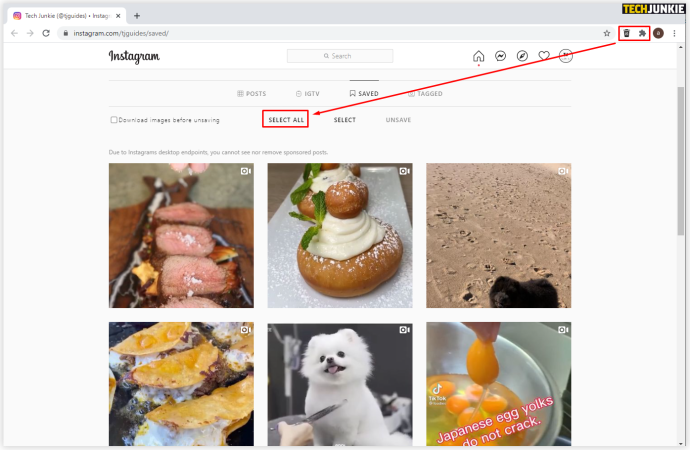
- Faceți clic pe „Anulați salvarea” și nu veți mai fi copleșit data viitoare când deschideți acest dosar.
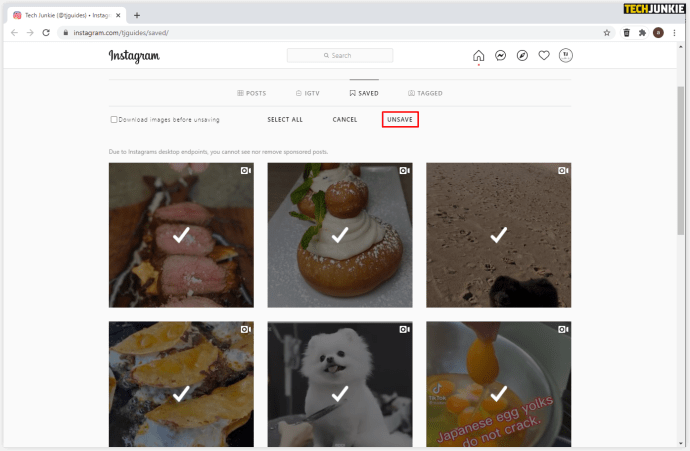
Cum să ștergeți postările Instagram salvate pe Android
Când decideți că este timpul să ștergeți unele dintre postările salvate de pe Instagram, iată cum puteți face acest lucru folosind telefonul Android:
- Deschide aplicația Instagram.
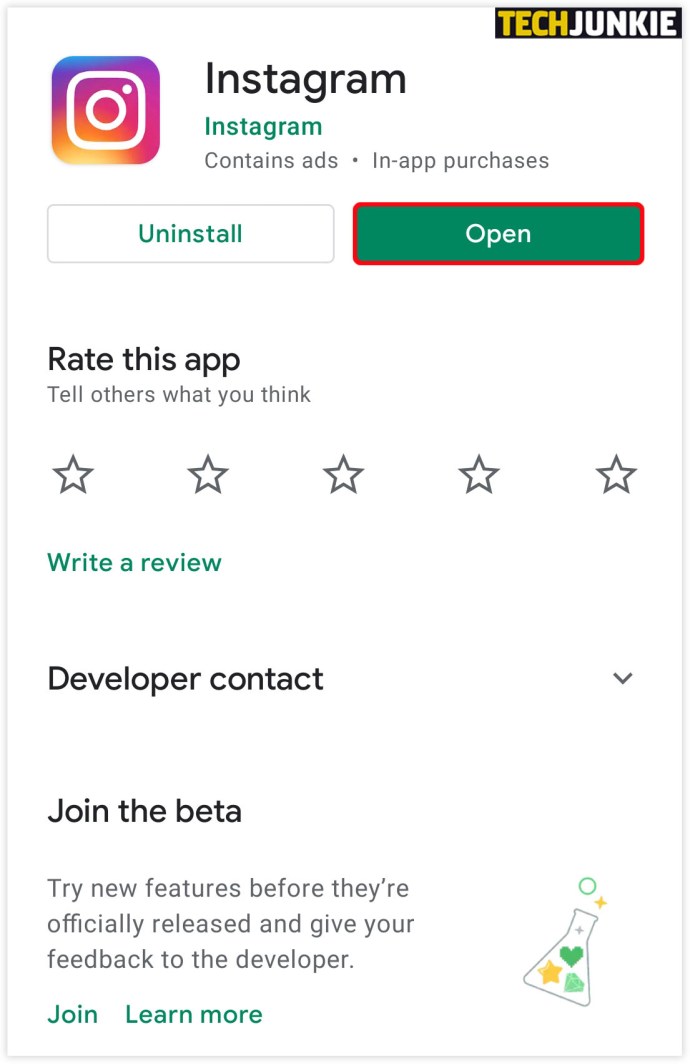
- Faceți clic pe fotografia de profil și pe trei rânduri în colțul din dreapta sus.
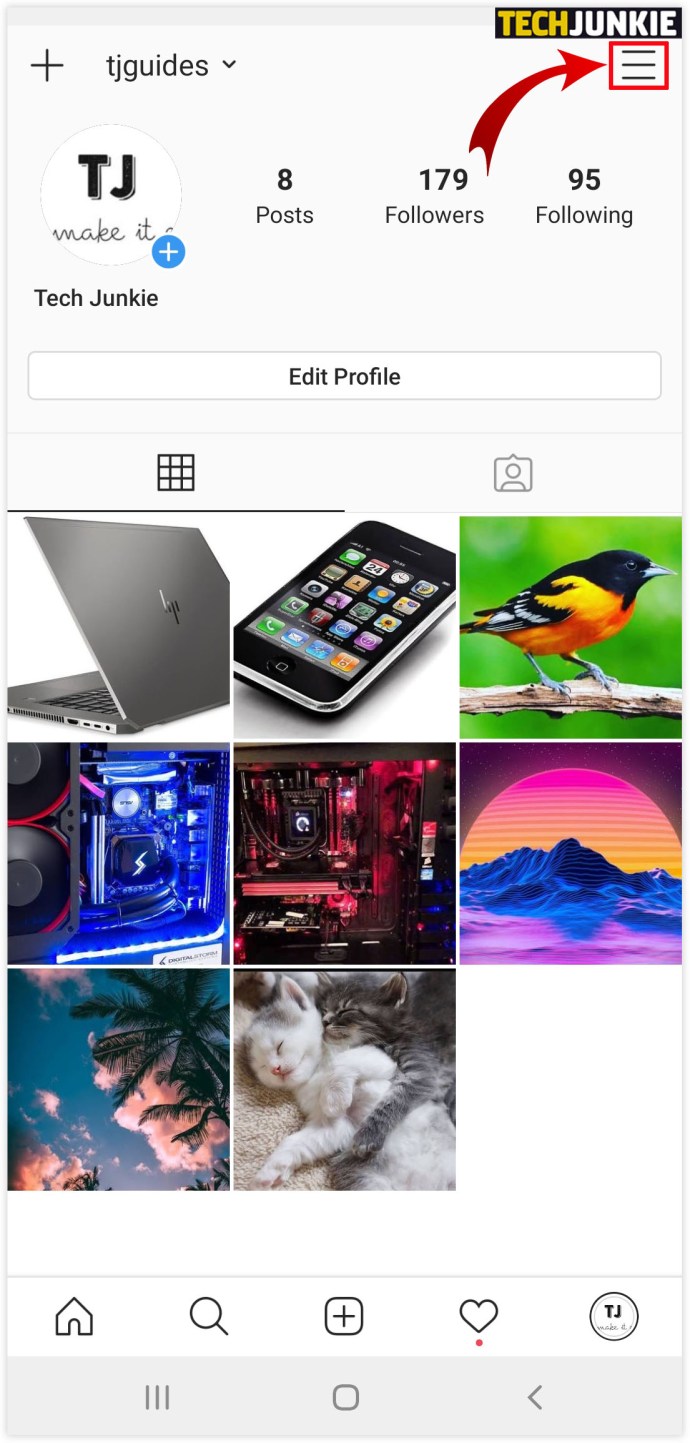
- Faceți clic pe „Salvat” și selectați colecția pe care doriți să o ștergeți.
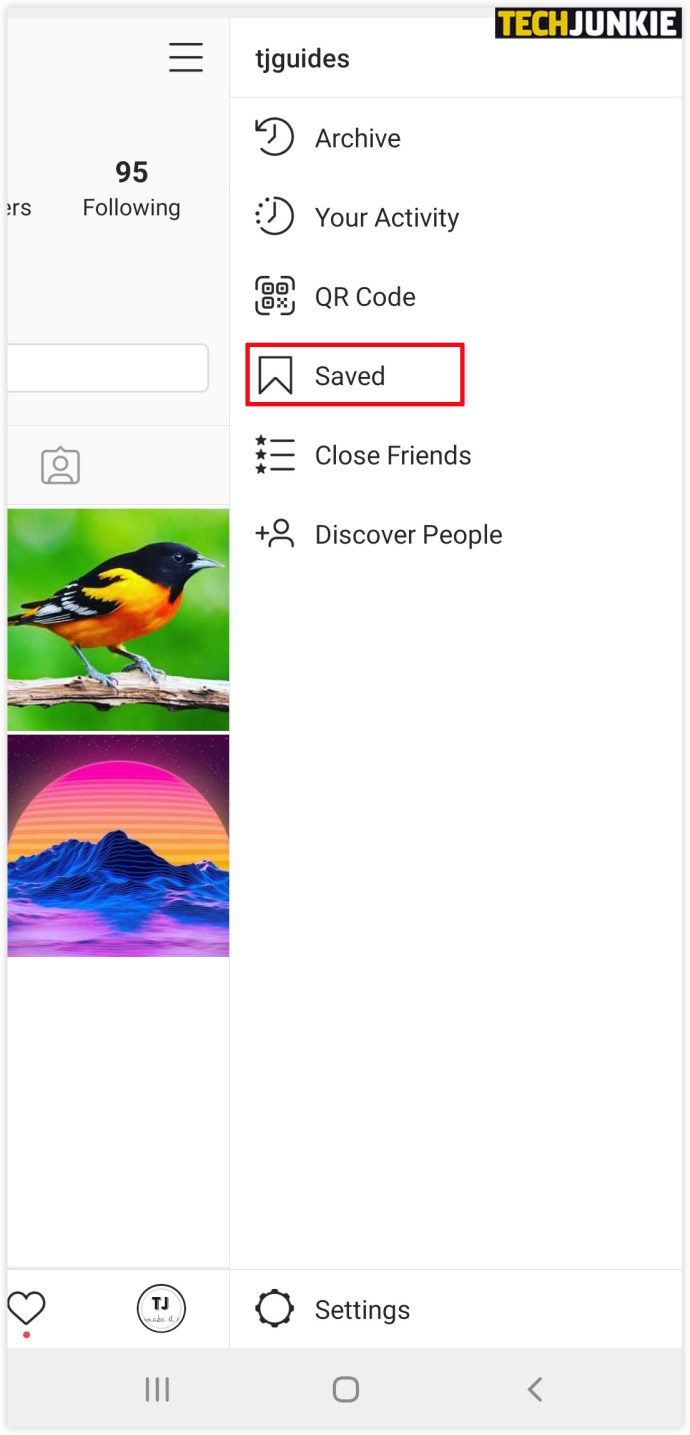
- Atingeți pictograma cu trei puncte și selectați „Editați colecția”.
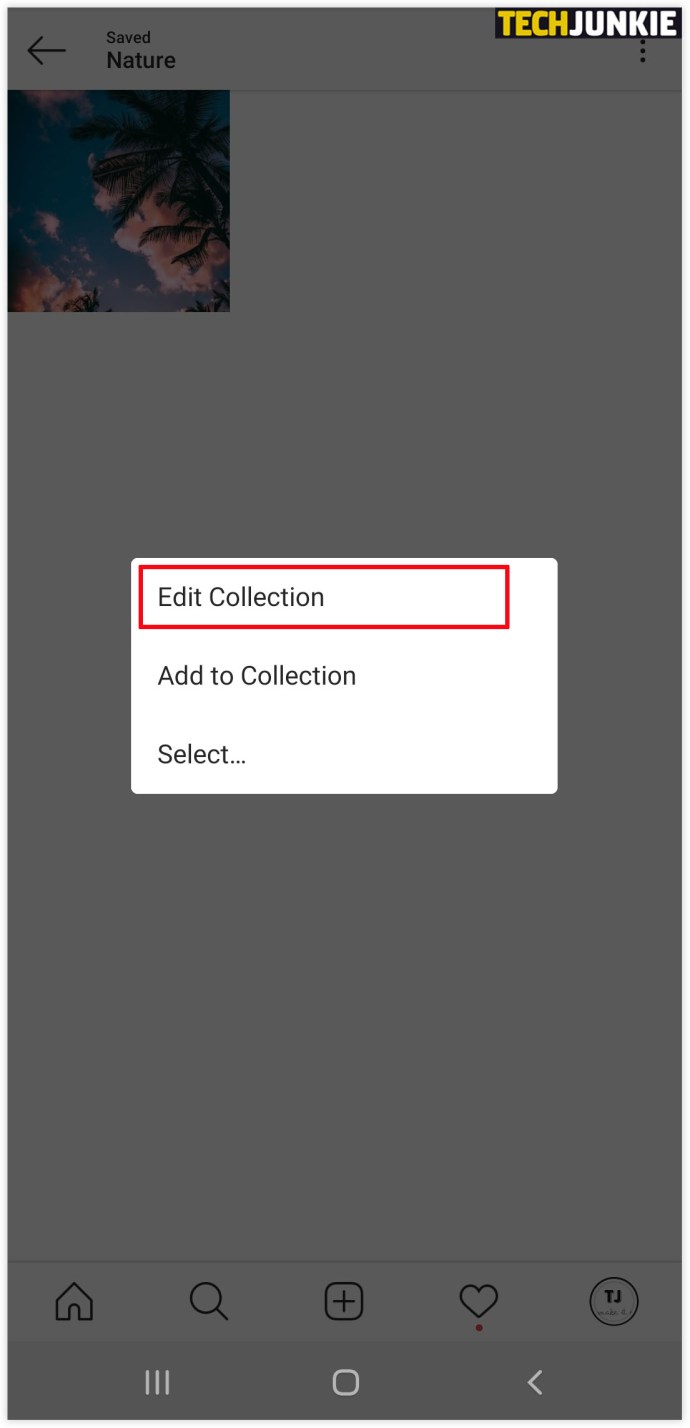
- Din opțiuni, alegeți „Ștergeți colecția” și „Ștergeți” pentru a elimina toate aceste postări din dosarul Salvat.

Cum să ștergeți postările Instagram salvate pe Windows
Dacă preferați să utilizați Instagram pe computer, iată cum puteți șterge postările salvate în câțiva pași simpli:
- Deschideți aplicația Instagram pentru Windows.
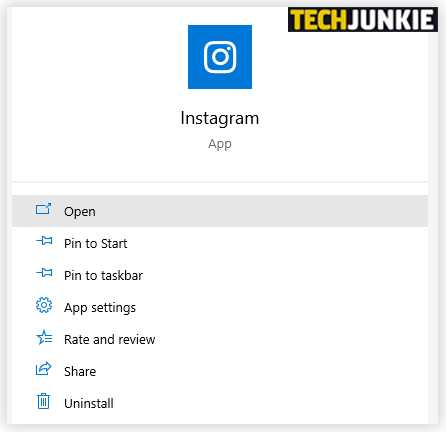
- Faceți clic pe fotografia de profil din colțul din dreapta sus.
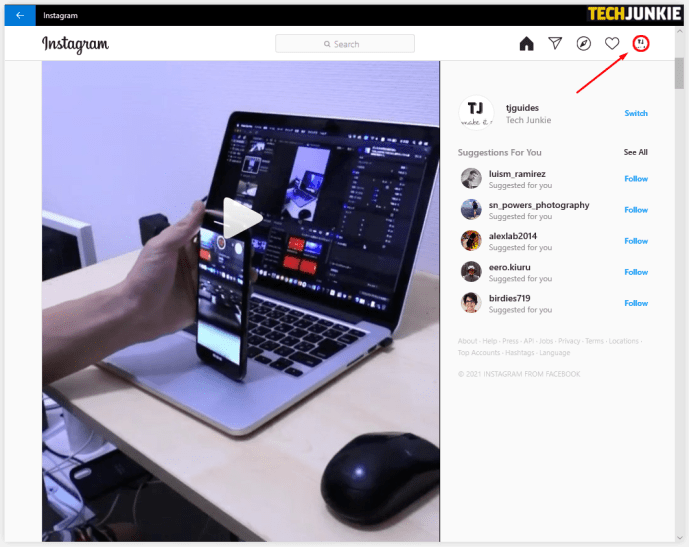
- Faceți clic pe „Salvate” și veți vedea toate postările salvate.

- Faceți clic încă o dată pe fotografia pe care doriți să o ștergeți și pe butonul „Salvat” pentru a anula salvarea unei postări.
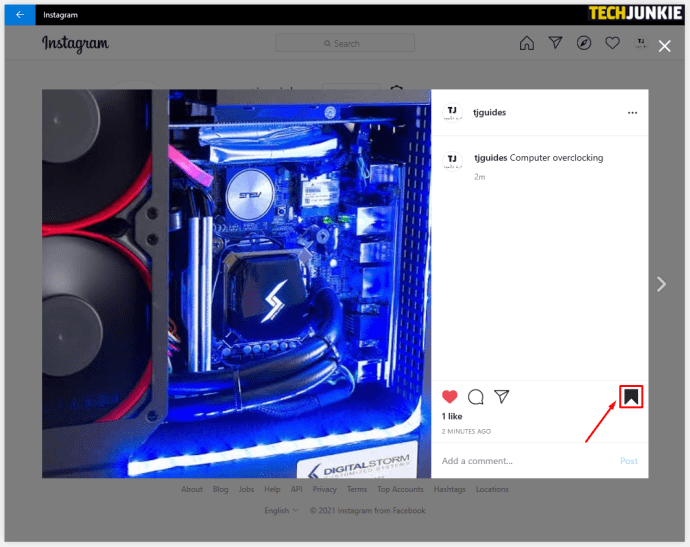
Cum să ștergeți postările Instagram salvate pe Chrome
Dacă preferați să utilizați Instagram pe computer, iată cum puteți șterge postările salvate în câțiva pași simpli:
- Deschideți Chrome și accesați Instagram.com
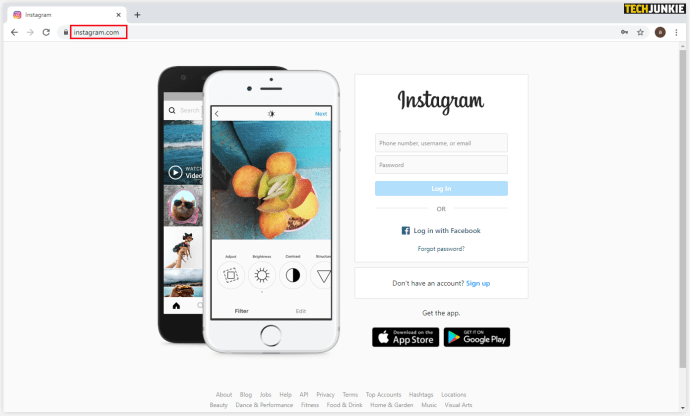
- Conectați-vă și faceți clic pe fotografia de profil din colțul din dreapta sus.
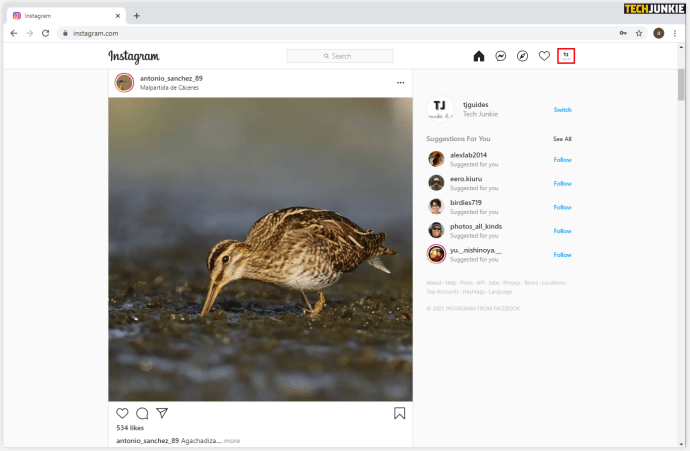
- Faceți clic pe „Salvate” și veți vedea toate postările salvate.
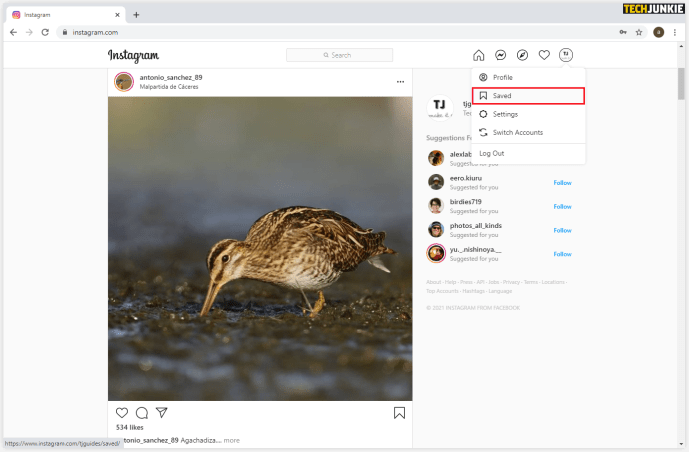
- Faceți clic pe fotografia pe care doriți să o ștergeți și faceți clic pe butonul „Salvat” pentru a anula salvarea unei postări.
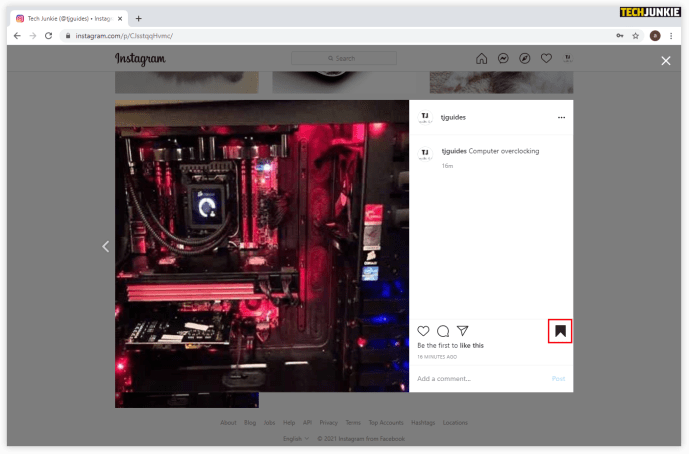
Cum să editați sau să ștergeți postările de pe Instagram
Când credeți că este timpul să vă editați colecțiile și să le schimbați numele sau fotografiile de copertă, iată cum puteți face acest lucru:
- Deschide aplicația Instagram.
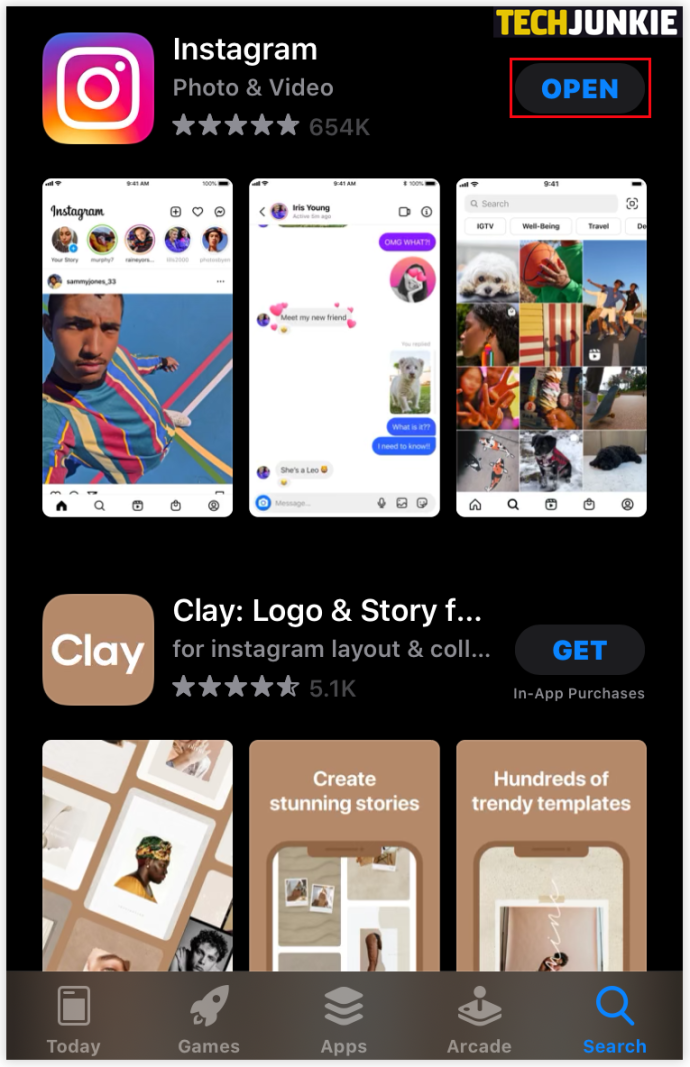
- Faceți clic pe fotografia de profil și pe cele trei rânduri din colțul din dreapta sus.
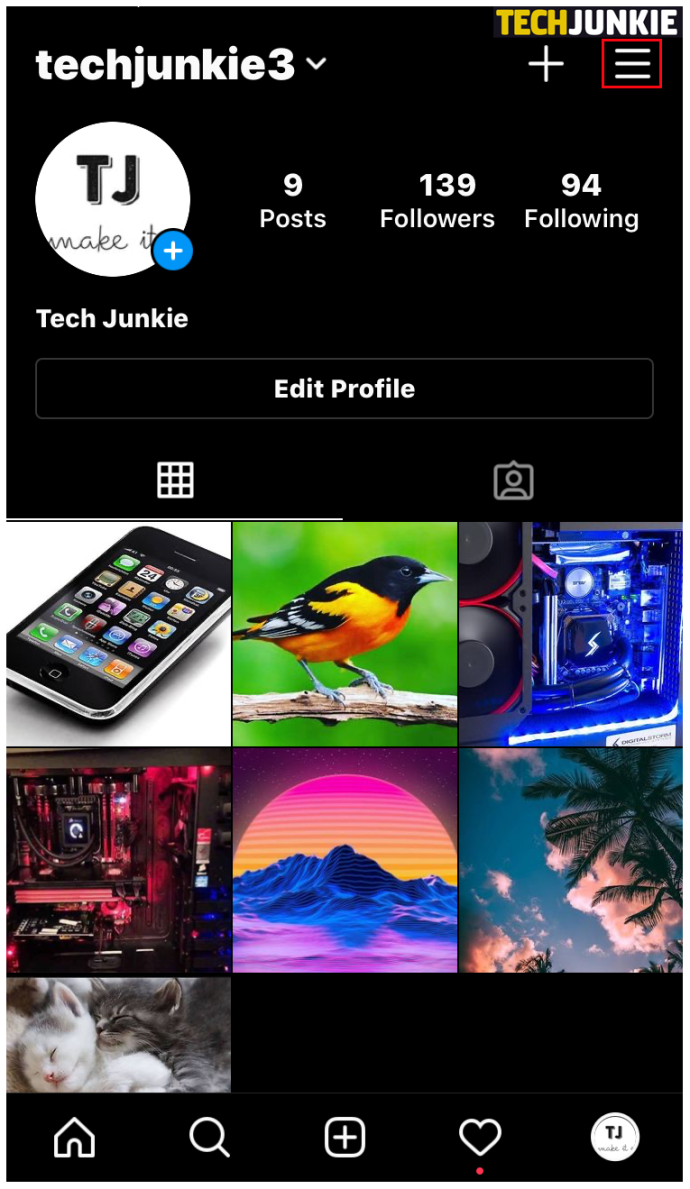
- Faceți clic pe „Salvat” și selectați colecția pe care doriți să o ștergeți.
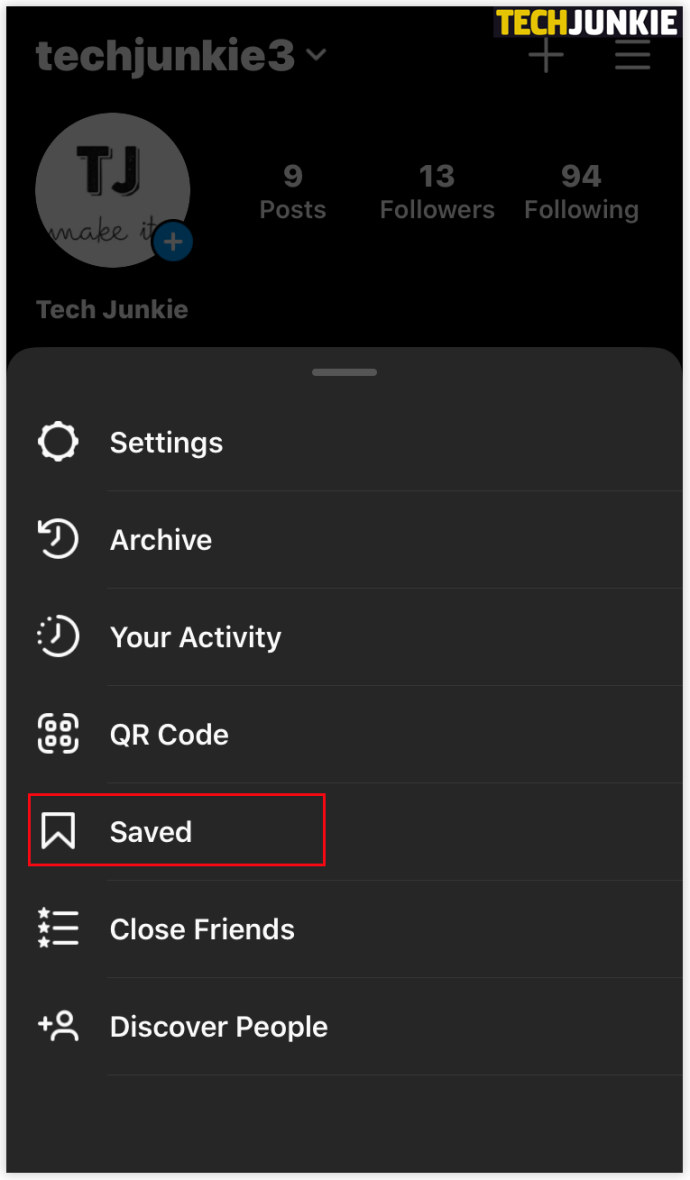
- Când atingeți pictograma cu trei puncte, selectați „Editați colecția”.
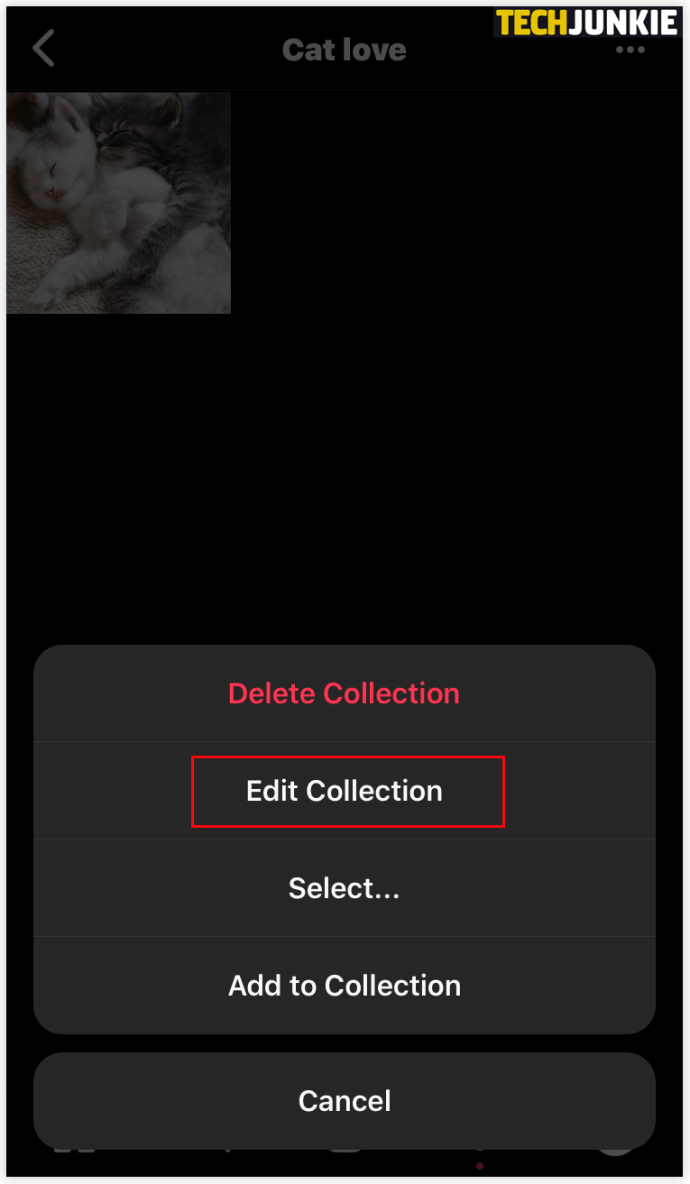
- Acum puteți schimba numele colecției, puteți alege o nouă fotografie de copertă sau puteți șterge întreaga colecție.
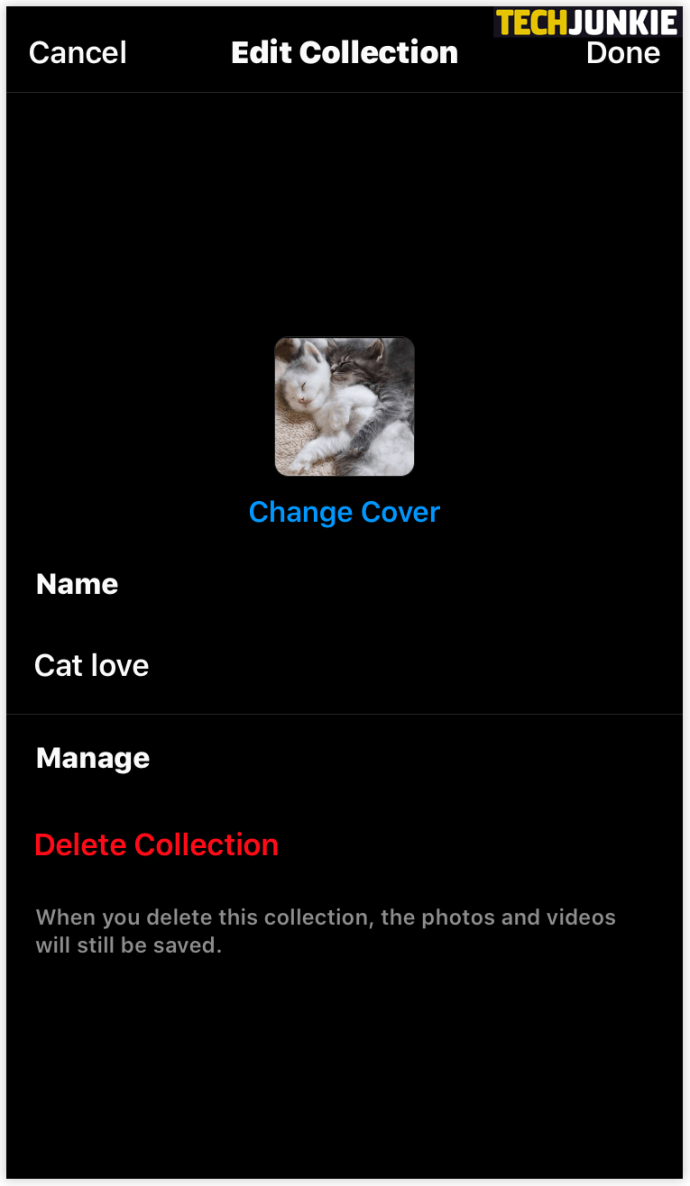
Cum să anulați salvarea postărilor pe Instagram

Există două moduri prin care poți salva și anula salvarea tuturor postărilor tale Instagram, fie direct pe postare, fie în colecție. Prima modalitate este destul de simplă și iată ce ar trebui să faceți:
- Deschide aplicația Instagram.
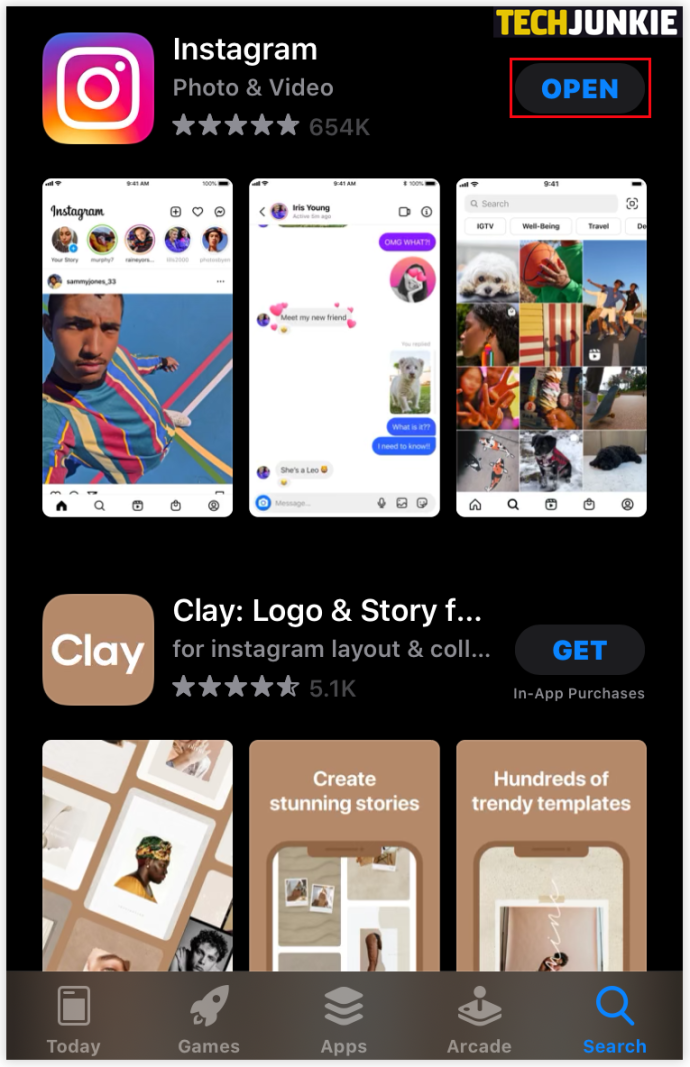
- Faceți clic pe fotografia de profil și pe trei rânduri în colțul din dreapta sus.
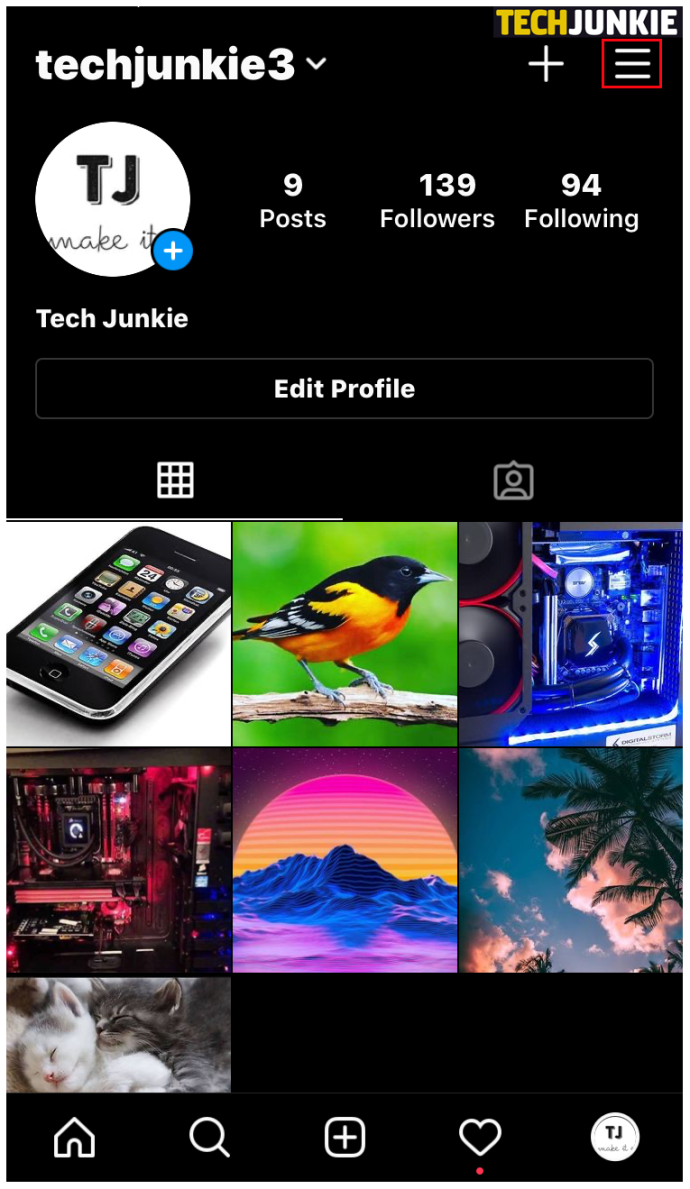
- Faceți clic pe „Salvat” și selectați colecția în care se află postarea pe care doriți să o anulați.
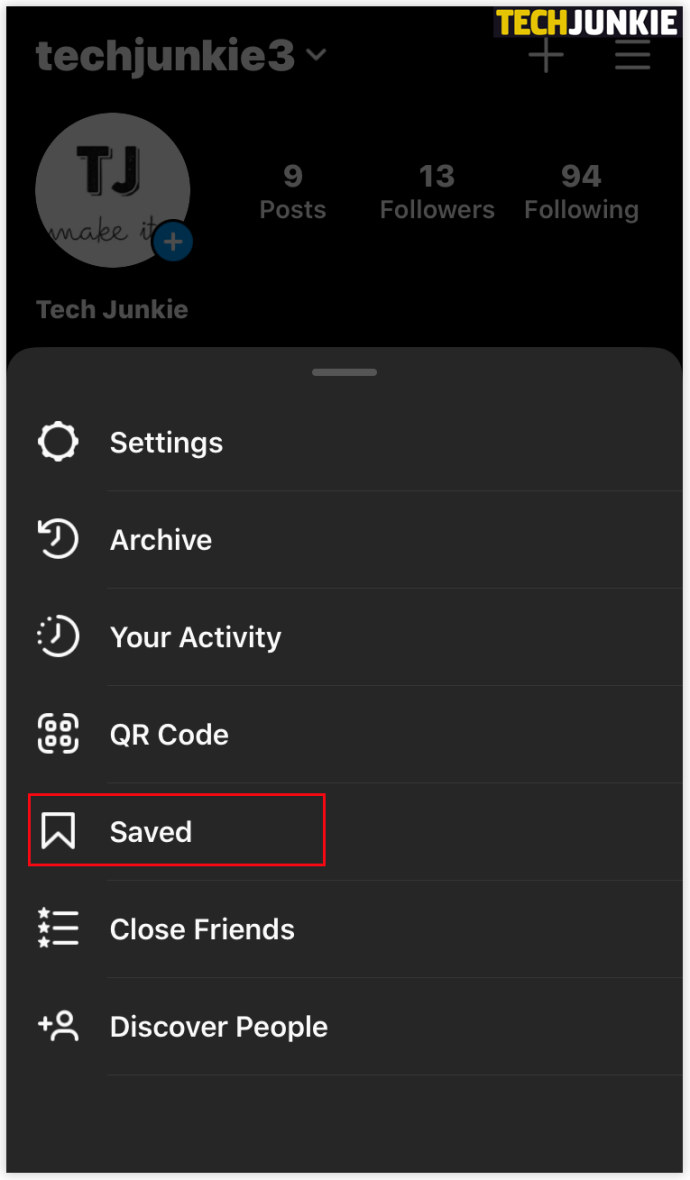
- Atingeți postarea.
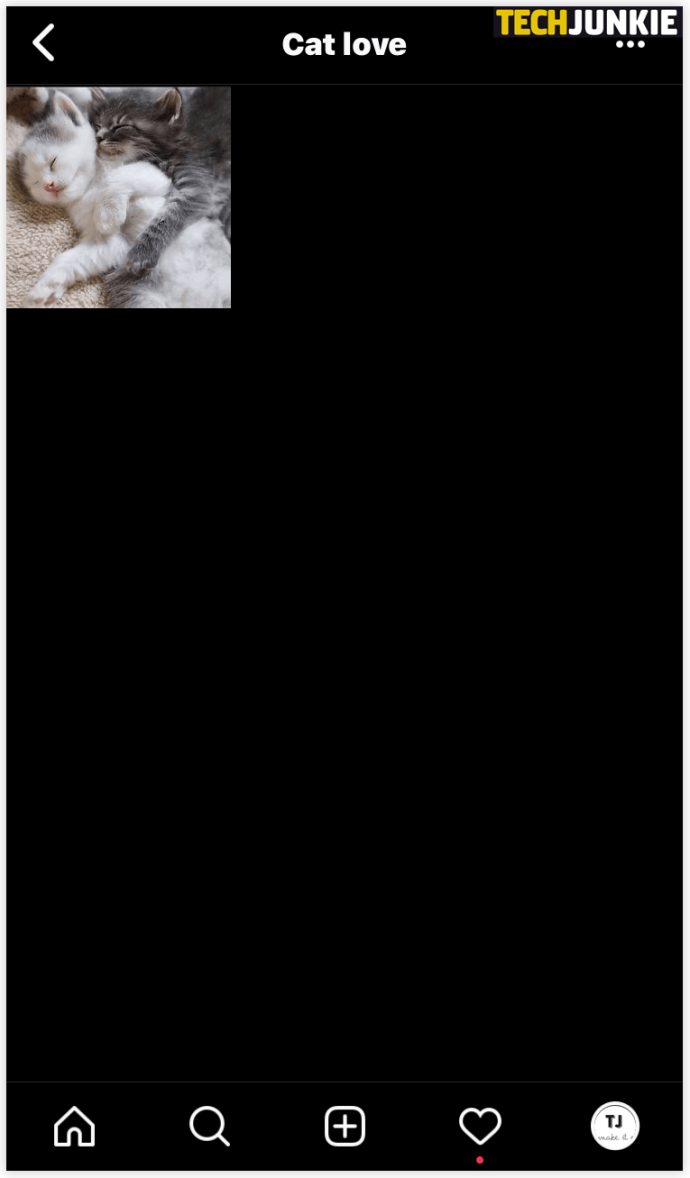
- Atingeți pictograma de salvare care se află în colțul din dreapta jos, chiar sub fotografie.
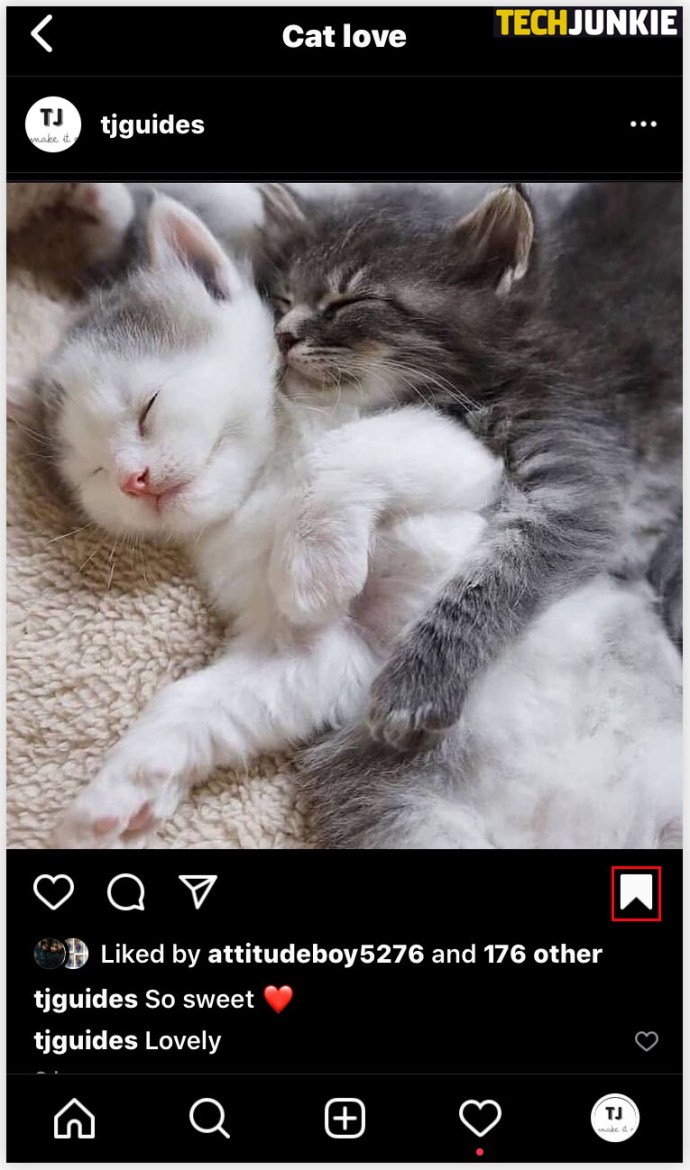
Iată un alt mod de a face acest lucru:
- Deschideți colecția salvată.
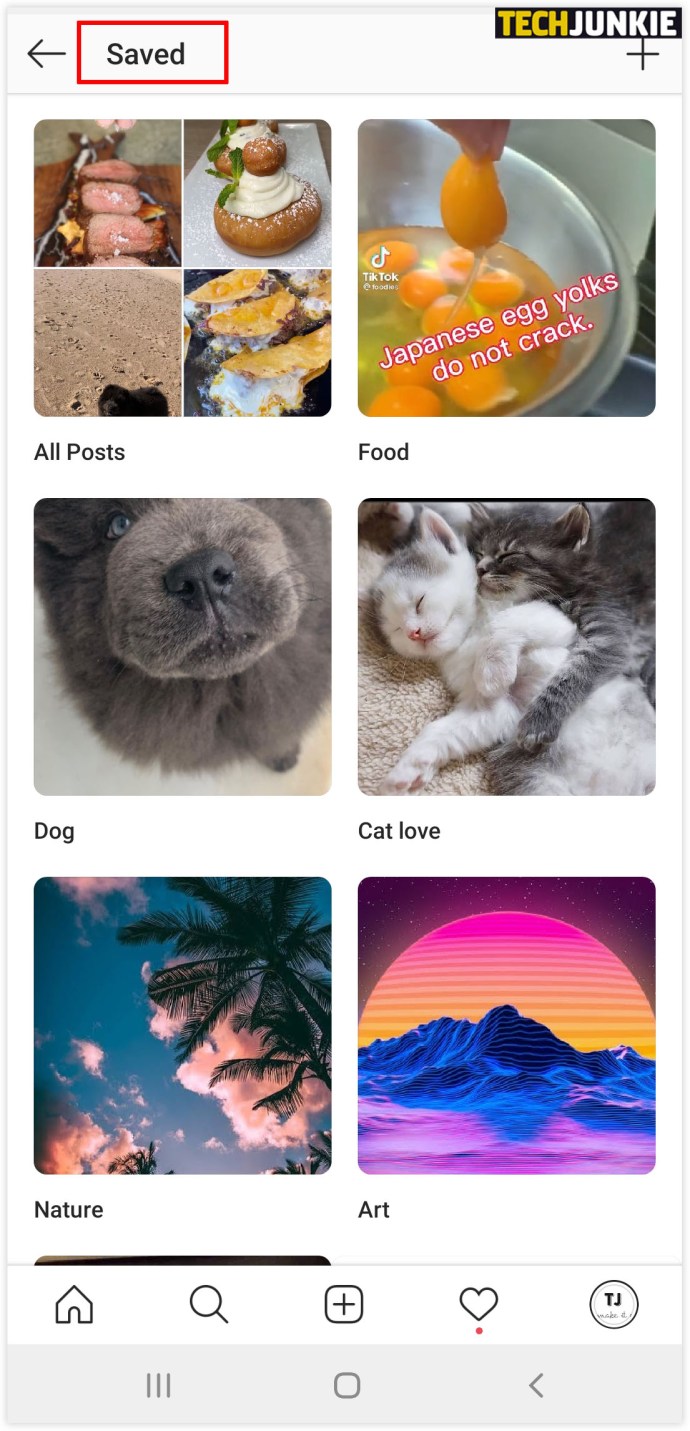
- Atingeți pictograma cu trei puncte din colțul din stânga sus și alegeți „Selectați...”
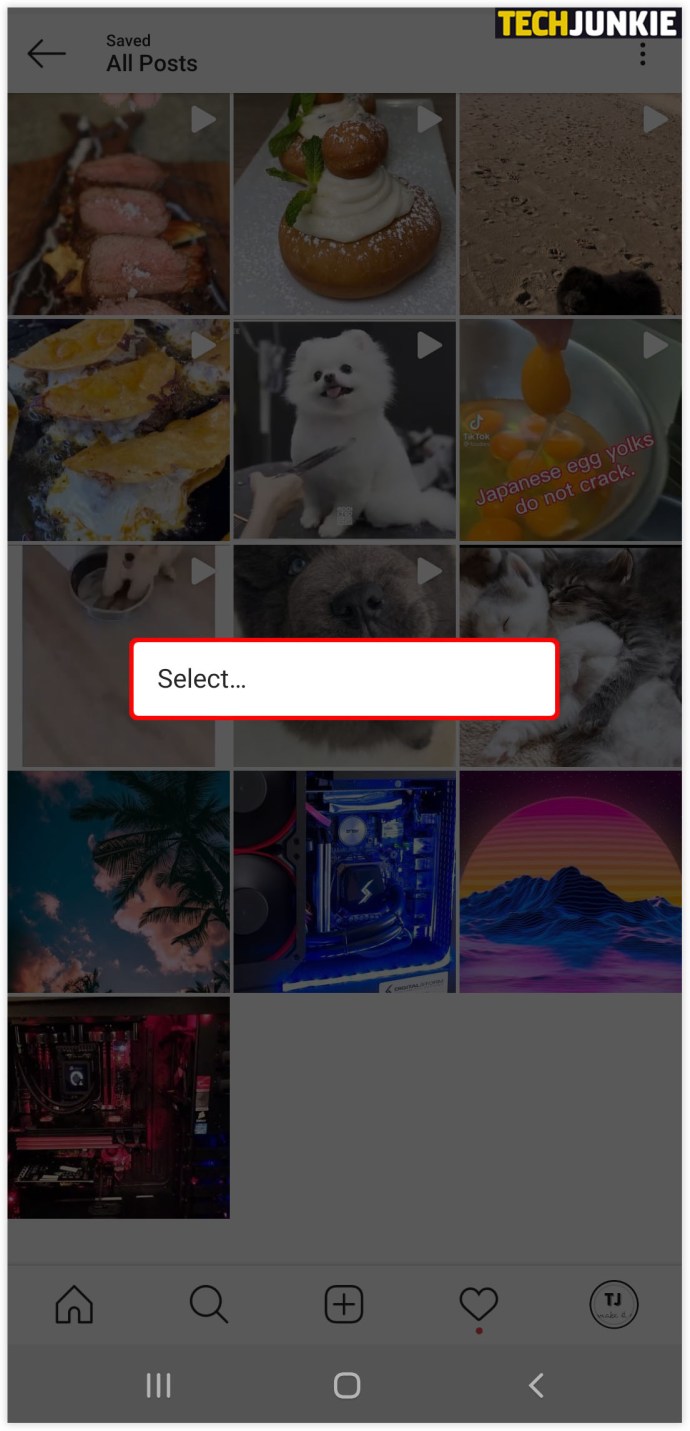
- Selectați o postare și atingeți „Eliminați din salvate”.

Întrebări frecvente suplimentare
Instagram șterge postările salvate?
Instagram nu poate șterge colecțiile sau postările nimănui decât dacă acestea încalcă termenii de utilizare ai Instagram. Asta înseamnă că postările pot dispărea din colecția unui utilizator numai dacă persoana care le-a postat a decis să ștergă postarea.
Continuați să postați

Acum că știți mai multe despre cum să curățați și să vă organizați colecțiile Instagram, vă veți gestiona contul cu mai mult succes.
Cât de des vă curățați colecțiile salvate? Organizați totul în foldere sau aveți doar unul? Ai încercat să faci asta pe computerul tău?
Anunțați-ne în secțiunea de comentarii de mai jos.